تحلیل مسیر به همراه تحلیل عامل در AMOS
- 10 آذر, 1400
- AMOS

تحلیل مسیر به همراه تحلیل عامل در AMOS
فصل چهارم
تحلیل مسیر به همراه تحلیل عامل در AMOS
تحلیل مسیر به همراه تحلیل عامل در AMOS
ترکیب تحلیل مسیر به همراه تحلیل عامل در AMOS به شما امکان می دهد تا روابط بین متغیرهای مشاهده شده، متغیرهای پنهان (عوامل) و مسیرهای فرضی را بررسی کنید. در اینجا یک راهنمای گام به گام در مورد نحوه انجام تجزیه و تحلیل مسیر ترکیبی و تحلیل عاملی در آموس آمده است:
راه اندازی Amos:
نرم افزار IBM SPSS Amos را باز کنید.
ایجاد یک پروژه جدید:
پروژه جدیدی را در آموس شروع کنید تا روی تجزیه و تحلیل ترکیبی خود کار کنید.
تعریف متغیرها و مدل اندازه گیری:
داده های خود را وارد کنید یا مجموعه داده خود را در برگه “داده” وارد کنید. متغیرهای مشاهده شده (شاخص ها/موارد) را که هم برای تحلیل عاملی و هم برای تحلیل مسیر استفاده خواهید کرد، تعریف کنید.
ساخت مدل تحلیل عاملی:
در تب “مدل”، مدل تحلیل عاملی را به دنبال این مراحل ایجاد کنید:
متغیرهای مشاهده شده را روی بوم بکشید تا نشانگرها/اقلام را نشان دهند.
عوامل پنهان را با کلیک بر روی دکمه “L” در نوار ابزار و قرار دادن آنها روی بوم اضافه کنید.
متغیرهای مشاهده شده را با استفاده از مسیرها به عوامل نهفته مربوطه خود متصل کنید.
پارامترها را برای مدل فاکتور مشخص کنید:
روی هر مسیری که متغیرهای مشاهده شده را به فاکتورهای پنهان متصل می کند، دوبار کلیک کنید. بارهای عاملی را برای هر نشانگر روی فاکتورهای نهفته مشخص کنید.
ساخت مدل تحلیل مسیر:
مدل خود را طوری گسترش دهید که مسیرهای بین متغیرها را شامل شود. در اینجا به این صورت است:
متغیرهای مشاهده شده اضافی را اضافه کنید (در صورت لزوم) و آنها را با مسیرها وصل کنید.
شامل مسیرهای فرضی بین متغیرهای مشاهده شده یا بین متغیرهای مشاهده شده و عوامل پنهان.
پارامترها را برای مدل مسیر مشخص کنید:
روی هر مسیر در بخش تحلیل مسیر مدل خود دوبار کلیک کنید. ضرایب این مسیرها را برای نمایش روابط فرضی مشخص کنید.
تخمین مدل:
برای تخمین مدل ترکیبی تحلیل عاملی و تحلیل مسیر، روی دکمه «تجزیه و تحلیل» کلیک کنید. Amos بارهای عامل، ضرایب مسیر و سایر پارامترهای مربوطه را محاسبه می کند.
ارزیابی تناسب مدل:
برای ارزیابی تناسب مدل ترکیبی خود، شاخص ها و آمارهای برازش ارائه شده توسط آموس را مرور کنید.
تفسیر نتایج:
هم بارهای عاملی و هم ضرایب مسیر را تفسیر کنید. در نظر بگیرید که چگونه عوامل پنهان بر متغیرهای مشاهده شده تأثیر می گذارند و چگونه متغیرهای مشاهده شده با یکدیگر ارتباط دارند.
تجسم و گزارش:
از Amos برای تولید نمودارها و نمودارهایی استفاده کنید که هم تحلیل عاملی و هم مولفه های تحلیل مسیر مدل شما را نشان می دهد.
ذخیره و صادرات:
پروژه Amos خود را ذخیره کنید و نتایج یا نمودارهای خود را برای استفاده در گزارش ها یا ارائه ها صادر کنید.
ترکیب تحلیل عاملی و تحلیل مسیر می تواند پیچیده باشد، بنابراین اطمینان حاصل کنید که درک نظری محکمی از تحقیقات خود و روابطی که در حال بررسی هستید دارید. علاوه بر این، به دنبال منابع و آموزش های ارائه شده توسط Amos یا سایر منابع معتبر باشید تا به شما در این فرآیند کمک کند.
مقدمه :
تحلیل مسیر به همراه تحلیل عامل در AMOS با گذر از تحلیل عامل مرتبه اول و دوم در این جلسه سعی شده است تا تحلیل مسیر را به همراه تحلیل عامل در بررسی عوامل مؤثر بر رضایت شغلی مؤثر بر سنجش قرار دهیم همان طور که گفته شد این جلسه بررسی عوامل مؤثر بر رضایت شغلی است طبق شکل های 1 و 2 متغیرهای مشاهده شده در سازه های مورد نظر مشاهده میشود رضایت شغلی متغیر وابسته اصلی است استقلال و روزمرگی شغلی هم سازه های وابسته میانی هستند و مهارت نیز سازه مستقلی است که همانطور که دیده میشود یک متغیر بیشتر ندارد. تحلیل مسیر به همراه تحلیل عامل در اموس تحلیل مسیر به همراه تحلیل عامل در AMOS
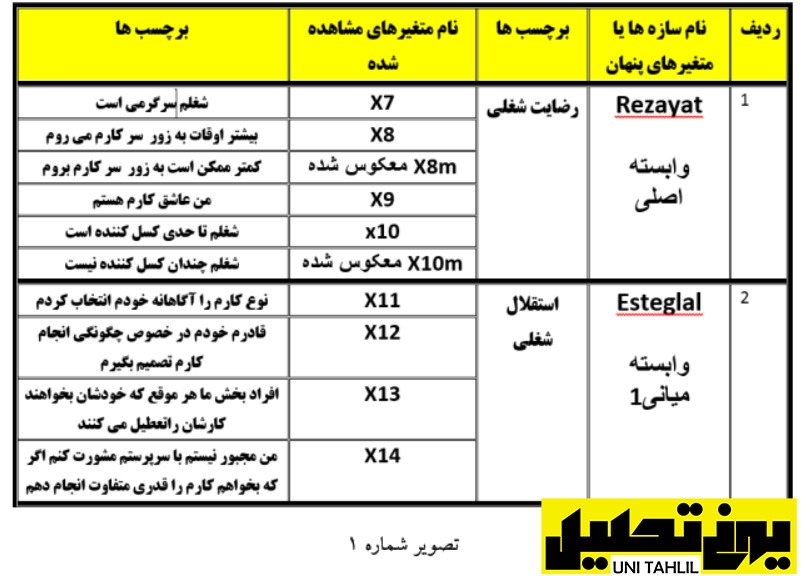
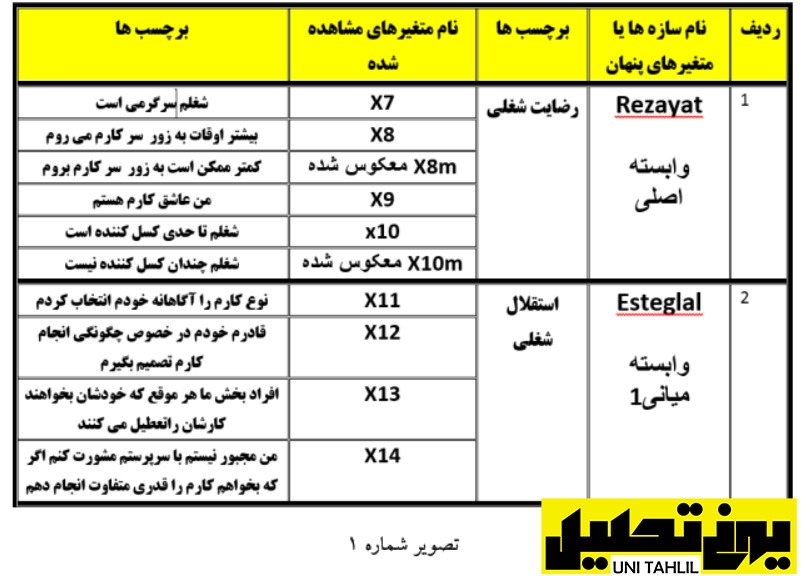
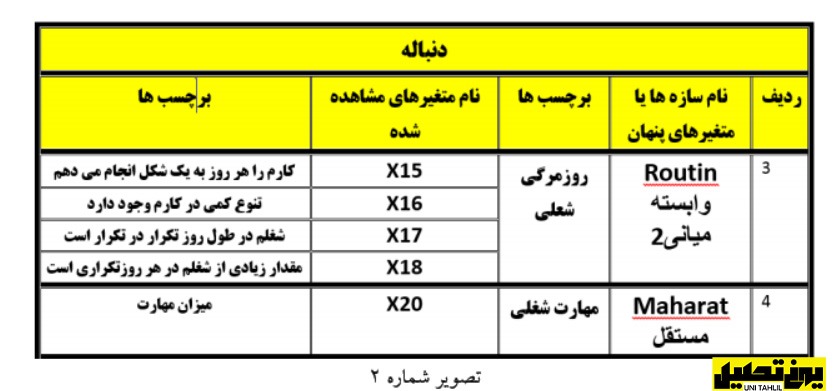
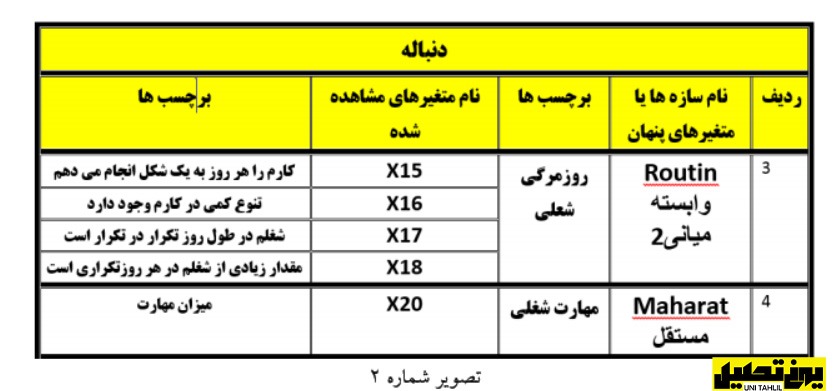
داده SPSS موردنظر که با نام 65 Rezayat موجود است و در جلسات پیش نیز مورداستفاده قرارگرفته است دارای متغیرهای X1 تا X23 بوده است که در میان آنها متغیرهای X8m و X10m دیده میشوند که معکوس های متغیرهای X8 و X10 هستند برای آغاز به کار وارد بخش Analyze در نرم افزار Spss شده و بر روی گزینه آخر کلیک میکنیم تا وارد برنامه Amos شویم (تصویر شماره 3 )برنامه اموس به عنوان برنامه وابسته در دل برنامه SPSS قرارگرفته است. تحلیل مسیر به همراه تحلیل عامل در تحلیل مسیر به همراه تحلیل عامل در اموس AMOS
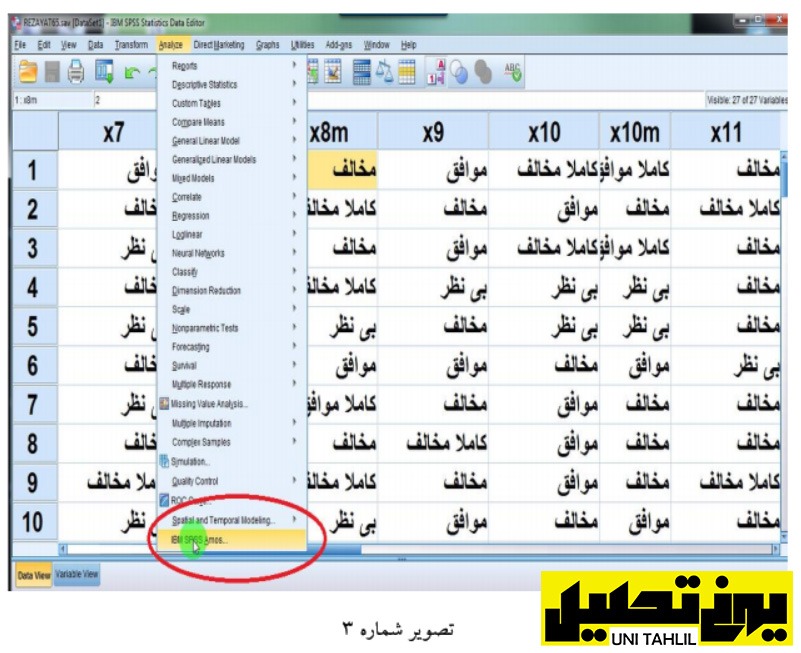
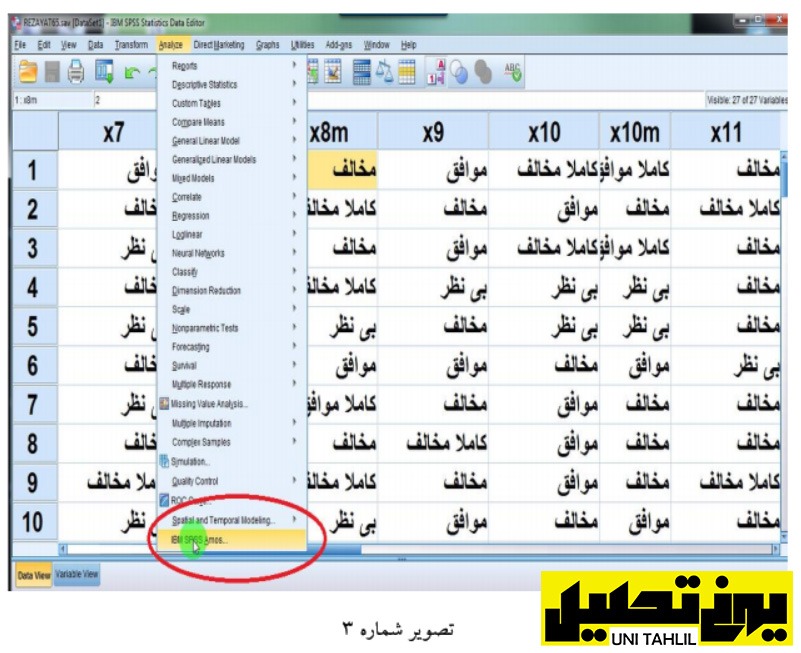
با باز شدن نرم افزار اموس مدل جلسه قبل که توسط تحلیل عامل مرتبه دوم صورت گرفته بود را فراخوانی میکنیم (تصویر شماره 4)
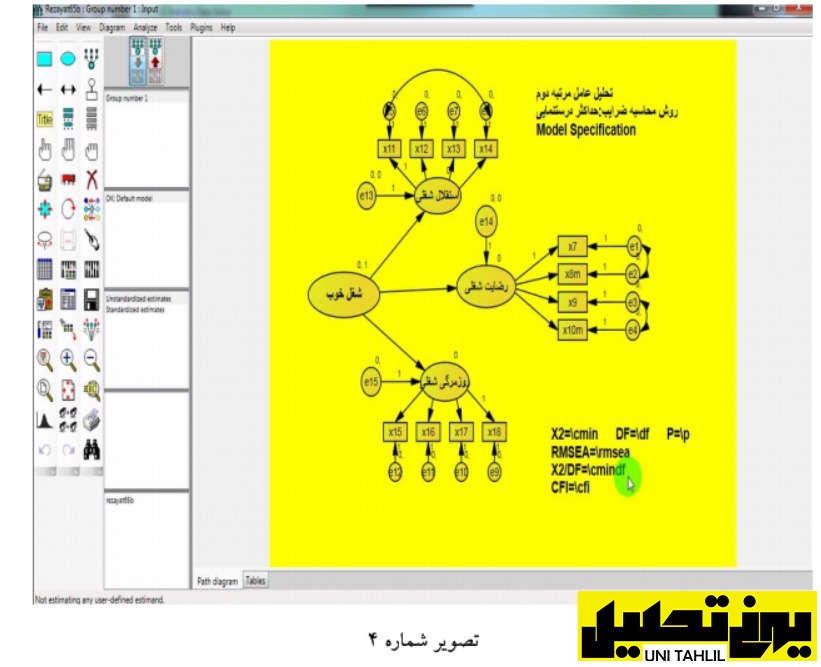
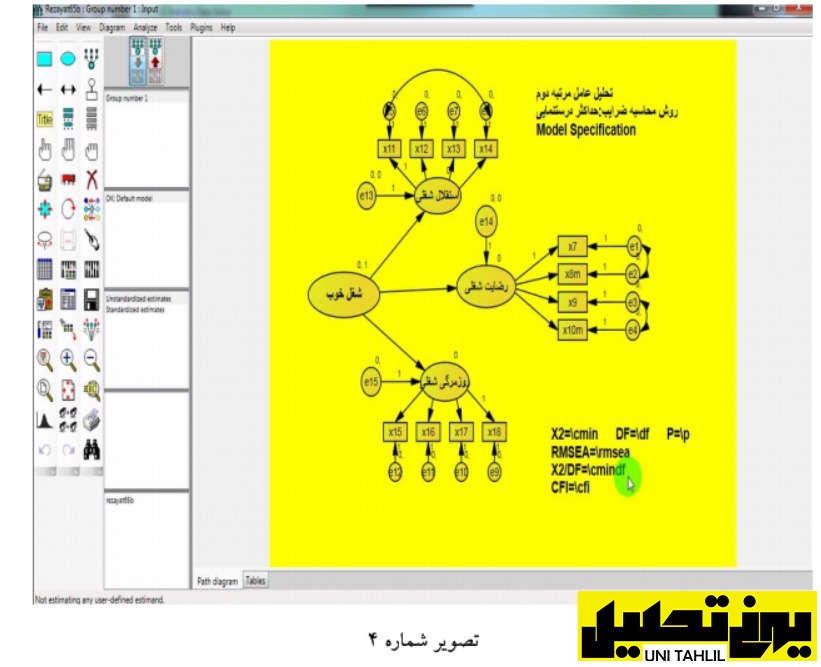
1 .شروع به کار
همانطور که در ابتدای جلسه نیز بیان شد در این جلسه میخواهیم آموزش کاربرد تحلیل عامل را به همراه تحلیل مسیر در کنار هم توضیح دهیم برای انجام این کار میتوان از دو مسیر استفاده کرد میتوان با استفاده از دستور New یک فایل جدید را باز کرد و تحلیل مسیر را انجام داد و یا میتوان با ویرایش و پاکسازی فایل موجود تحلیل مسیر را انجام داد.
در این جلسه با دستور اول این کار را انجام میدهیم برای این کار در نوارابزار بالای نرم افزار بر روی گزینه File و سپس گزینه New کلیک میکنیم تا صفحه جدیدی از نرم افزار اموس باز شود (تصویر شماره 5) تحلیل مسیر به همراه تحلیل عامل در AMOS


2. تنظیمات صفحه کار در اموس
کاربر میتواند مشخصات صفحه را همان گونه که میخواهد به سلیقه خود تنظیم نماید برای تغییر تنظیمات صفحه در نوارابزار بالا روی گزینه View و بعد Properties Interface را کلیک میکنیم (تصویر شماره 6)
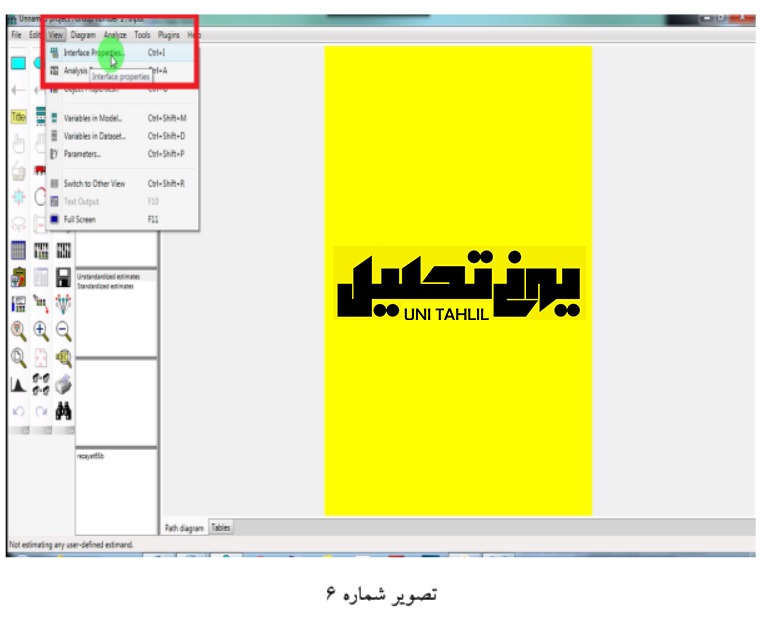
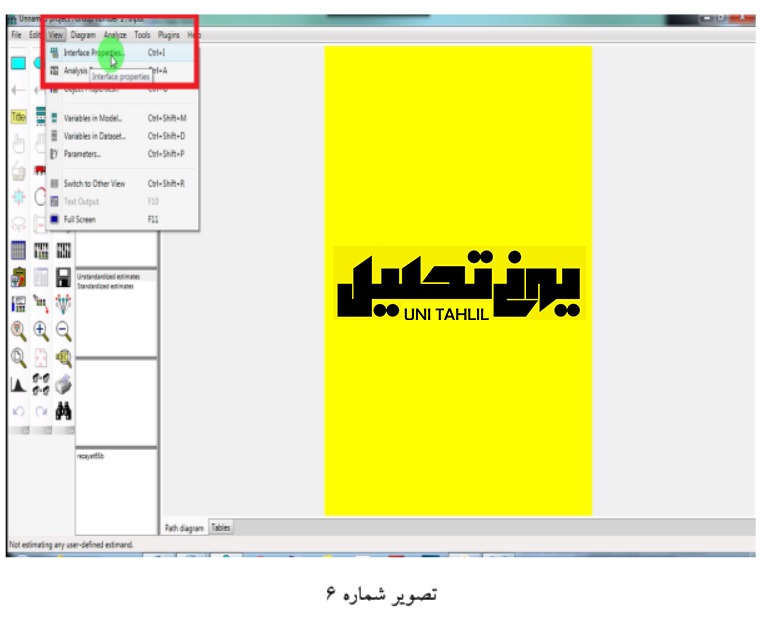
همانطور که در تصویر شماره 7 نیز دیده میشود کادر Size Paper را به Letter Landscape تغییر میدهیم تا صفحه عمودی شود در بخش های دیگر نیز میتوان رنگ و دیگر مشخصات صفحه را نیز به دلخواه تغییر داد بعد از انجام تغییرات گزینه Apply فعال میشود که آن را برای اعمال تغییرات فشار میدهیم (تصویر شماره 7)
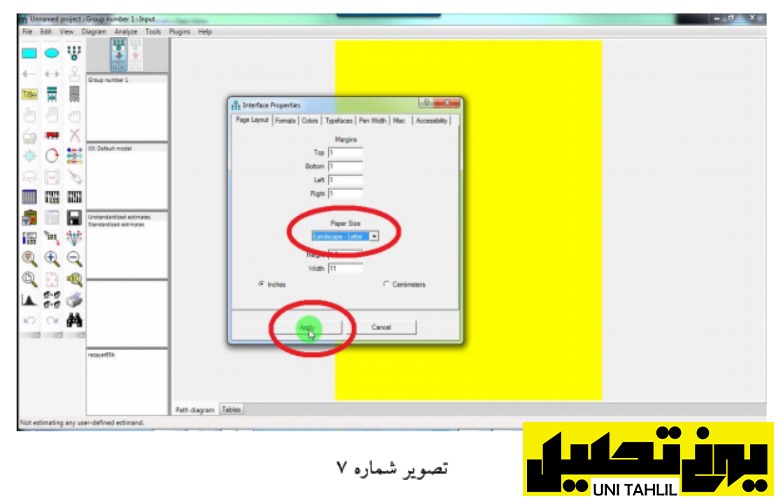
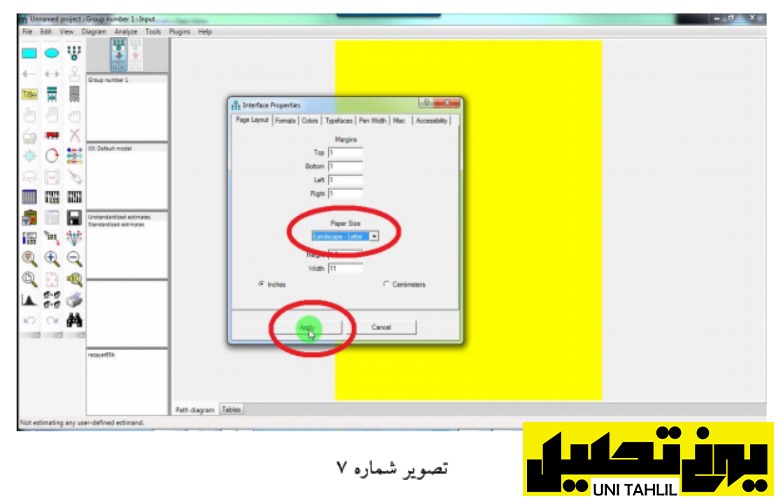
همانطور که در تصویر شماره 7 نیز دیده میشود کادر Size Paper را به Letter Landscape تغییر میدهیم تا صفحه عمودی شود در بخش های دیگر نیز میتوان رنگ و دیگر مشخصات صفحه را نیز به دلخواه تغییر داد بعد از انجام تغییرات گزینه Apply فعال میشود که آن را برای اعمال تغییرات فشار میدهیم (تصویر شماره 7 )
3. ترسیم مدل
پس از انجام این تغییرات اقدام به کشیدن سازه ها و متغیرهای مشاهده شده در صفحه مینماییم و به تعداد سازه های خود و متغیرهای مشاهده شده اشکالی را ترسیم میکنیم (در جلسات قبل توضیح داده شد) در ادامه در صفحه اصلی سمت راست به تعداد متغیرهای وابسته و مستقل با فشردن کلیک چپ شکل بیضی روی صفحه ایجاد میکنیم تا رها نکردن کلیک خود و حرکت دادن موس میتوانید اندازه بیضی ها را به شکل مورد نظر درآورید با هر بار کلیک بر روی بیضی نیز میتوان یک شاخه به شکل اضافه نمود (تعداد شاخک هر بیضی به تعداد متغیرهای مشاهده شده آن بستگی دارد) که برای مشخص کردن متغیرهای سازه مورد نظر است (تصویر شماره 8 )این کار را ادامه میدهیم تا برای تمام سازه ها و متغیرها شکلی را تعیین کنیم.
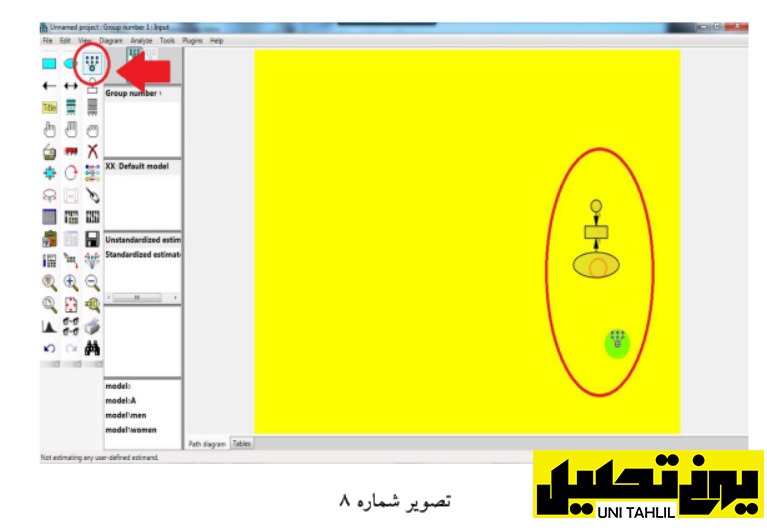
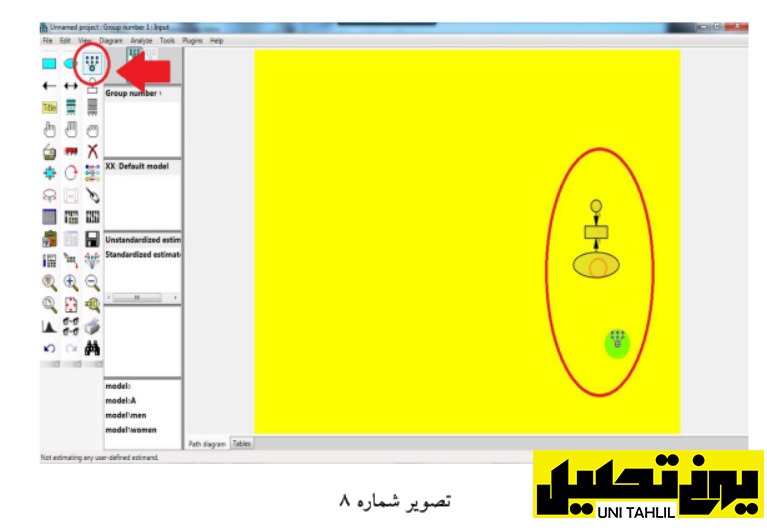
*نکته طبیعی است که بنا بر سازه های مستقل وابسته و میانی باید شکل مدل را تعیین نمود تا در مراحل بعدی مشکلی در ارتباط برقرار کردن میان سازه ها به وجود نیاید.
تصویر شماره 9 شکل نهایی ترسیم سازه ها و متغیرهای مشاهده شده این سازه ها است.
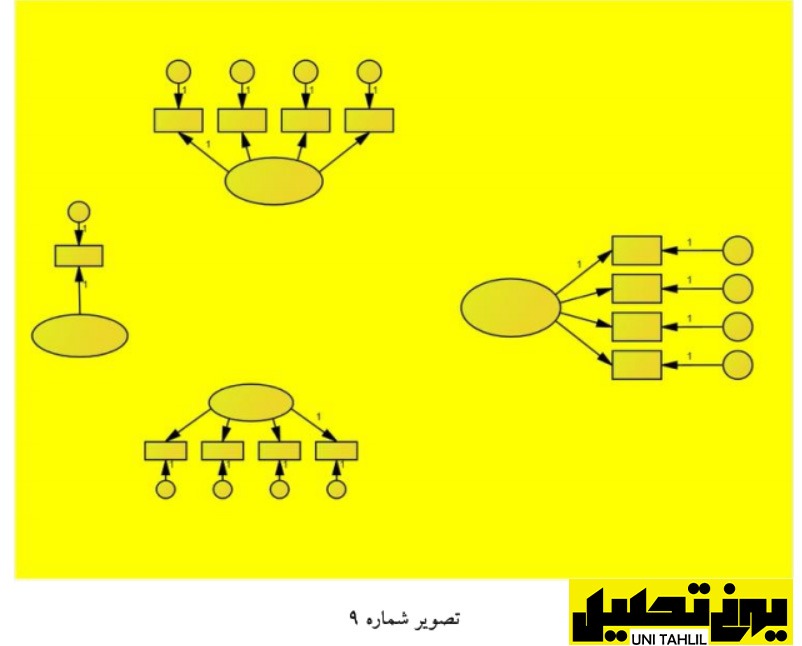
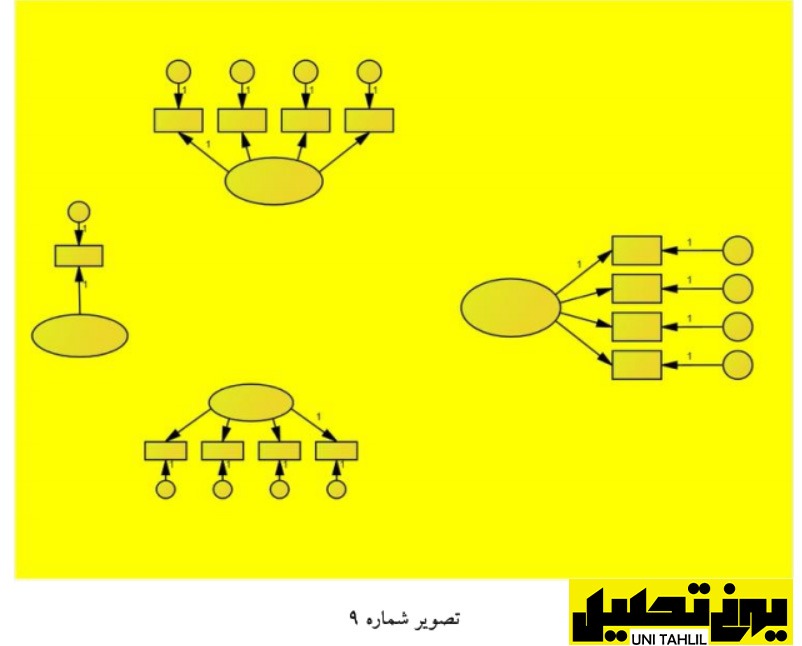
4 .نامگذاری سازه ها و متغیرهای مدل
پس از ترسیم اشکال در مرحله بعدی شروع به نامگذاری سازه های ترسیم شده میکنیم برای نامگذاری هرکدام از اشکال بیضی روی هر یک از آنها دو بار کلیک کرده پرده ای به نام Properties Object باز میشود که در بخش اول نام و در بخش دوم برچسب سازه را وارد میکنیم (تصویر شماره 10 ) همانطور که در شکل میبینید در بخش نخست نام رضایت به لاتبن تایپ شده است.
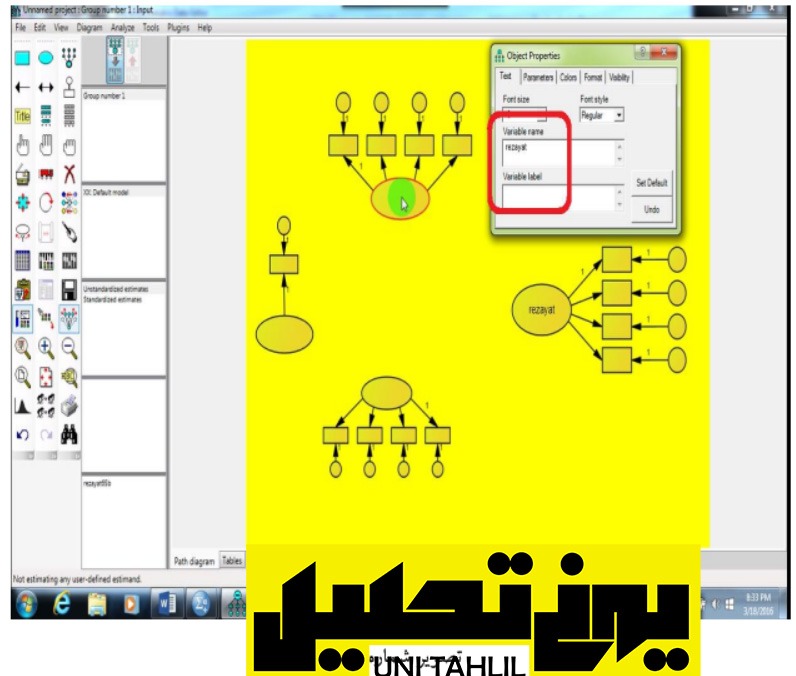
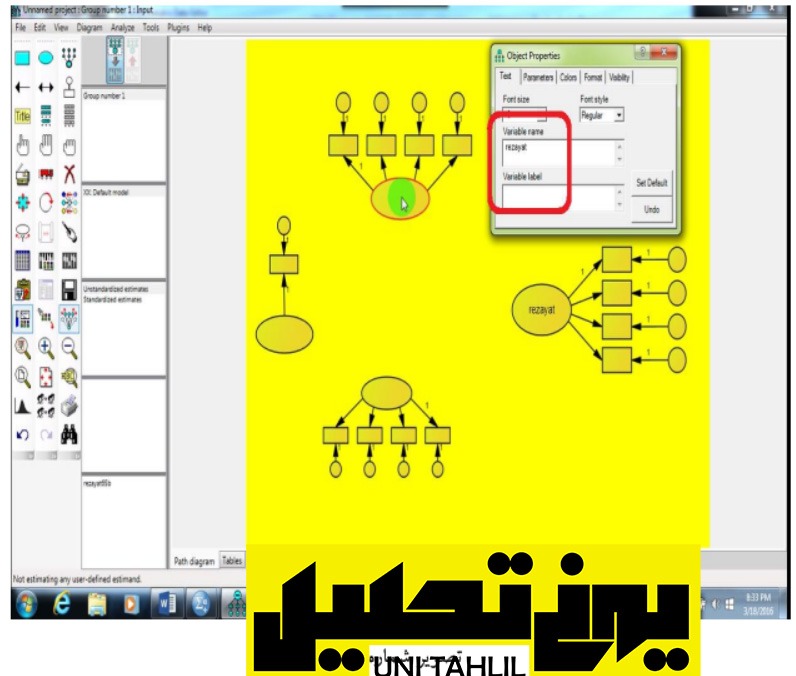
*نکته : نام متغیر را باید با حروف انگلیسی نوشت ولی برچسب آن را میتوان به فارسی هم تایپ کرد.
تصویر زیر تکمیل شده نامگذاری سازه های رضایت استقلال مهارت و روزمرگی شغلی است (تصویر شماره 11 )
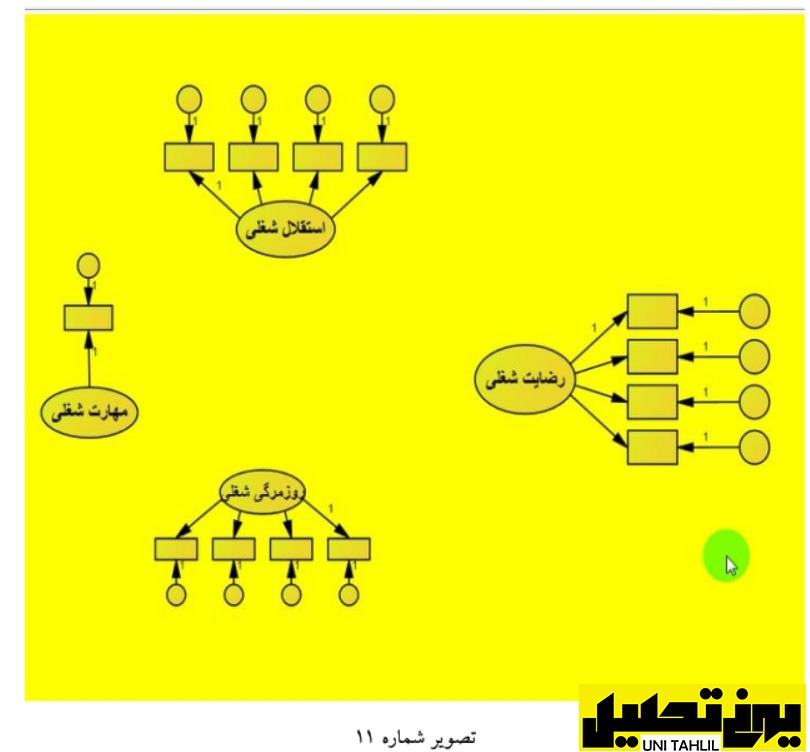
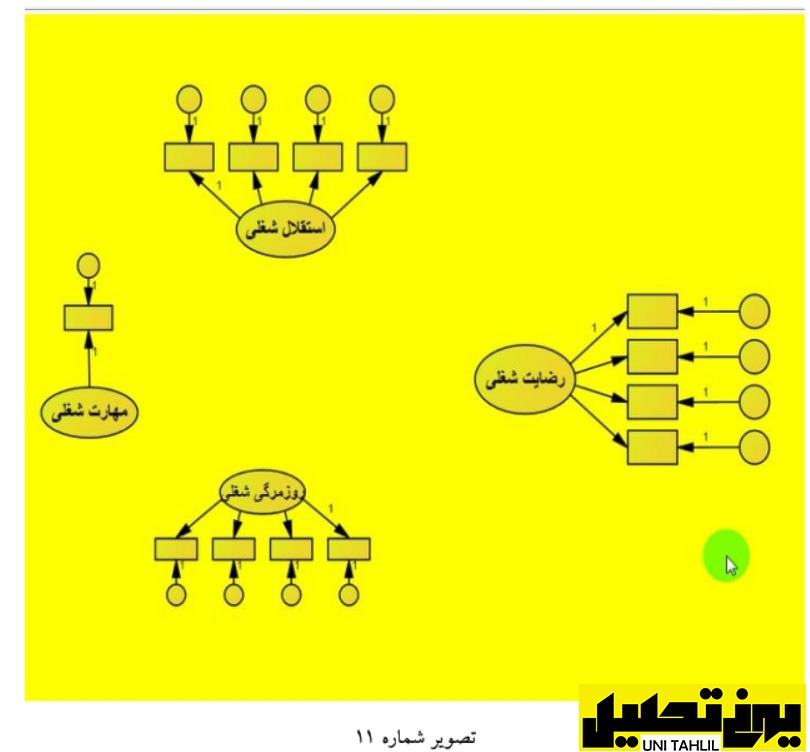
در ادامه باید به متغیرهای مشاهده شده مرتبط با هر سازه بپردازیم؛ برای این کار بر روی مستطیل های متصل به بیضی کلیک میکنیم که پرده ای باز میشود و باید در قسمت name Variable متغیرهای مرتبط با هر سازه نوشته شود همانطور که در تصویر زیر میبینید تمام مستطیل ها با نام متغیرهای مرتبط پرشده است (تصویر شماره 12)
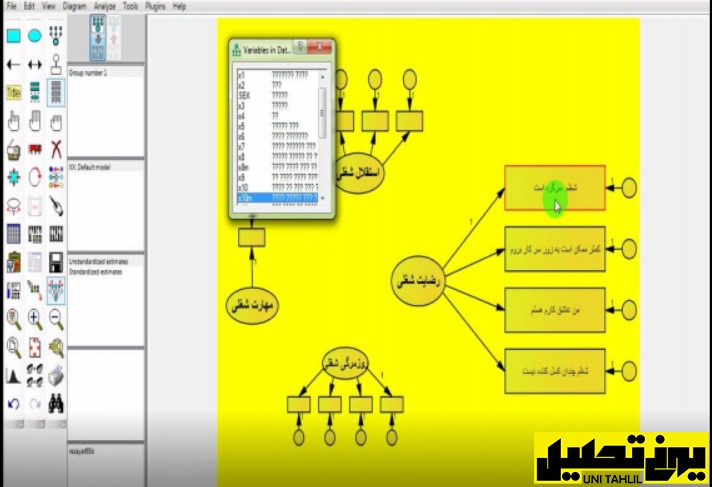
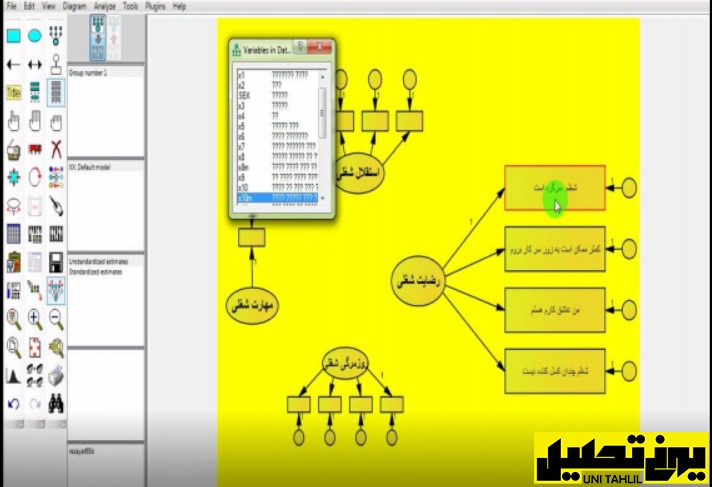
این کار را برای همه متغیرهای سازه ها انجام میدهیم ممکن است در مواردی برچسب متغیرها با حروف ناشناخته باشد و با علامت (؟) جایگزین شده باشد در این مواقع میتوان برچسب ها را در کادر مرتبط تایپ کرد همانطور که در تصویر بالا دیده میشود برای سازه رضایت شغلی بهار متغیر مشاهده شده وجود دارد که برچسب هرکدام از آنها در کادر مرتبط قرار داده شده است باید متذکر شد که میشود به جای قرار دادن برچسب متغیرها تنها نام آنها برای مثال X12, X11و را در کادر قرار داد تا معرف متغیر موردنرر باشد (تصویر شماره 13)
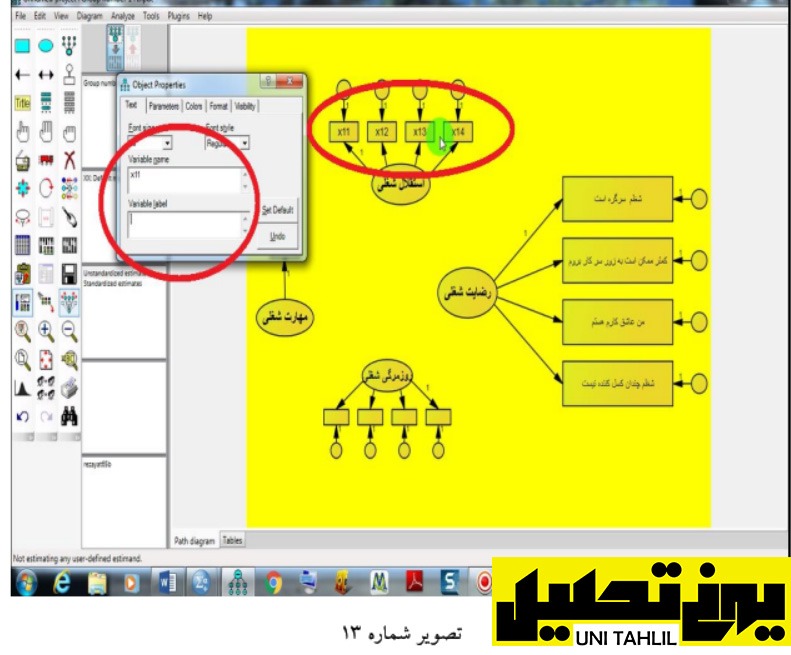
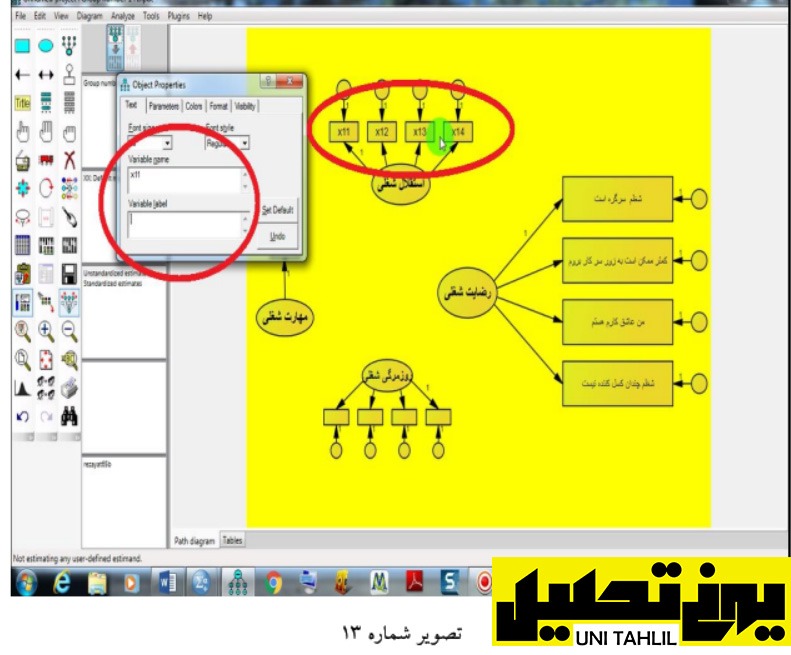
در مرحله بعدی باید ضرایب خطای متغیرهای مشاهده شده (دایره های کوچک متصل به متغیرهای مشاهده شده( را مشخص نماییم برای این کار در نوار بالا نرم افزار گزینه Plugins را انتخاب کرده و گزینه Name Variables Unobserved را می فشاریم مشاهده میکنید که با فشردن این گزینه همه دایره ها با عبارت ,e1 ….,e2 پر میشوند (تصویر شماره 14)
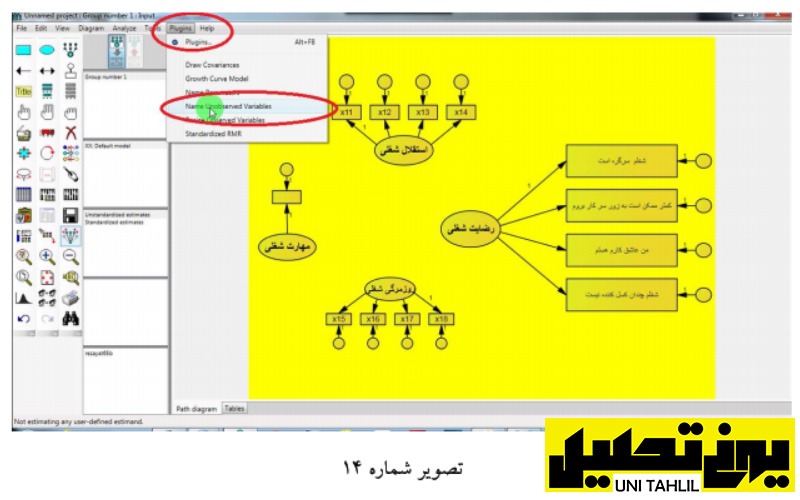
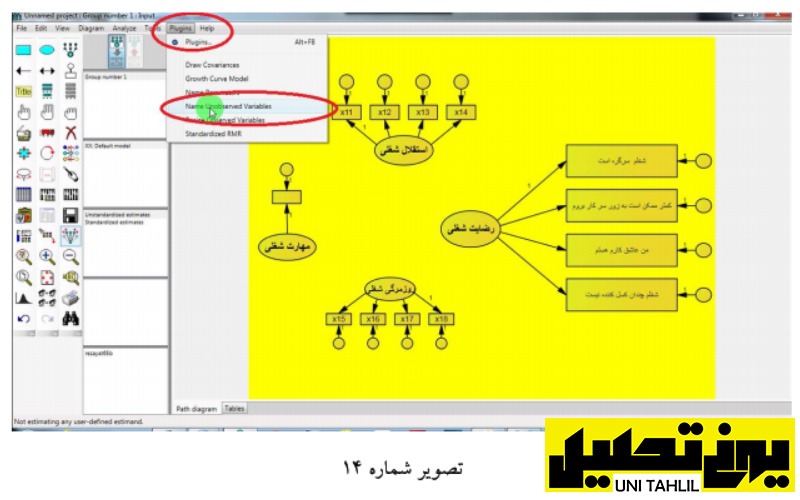
تصویر زیر شمای تکمیل شده ای است از سازه ها و متغیرهای مشاهده شده و مشاهده نشده که همگی نامگذاری شده اند متغیرهای مشاهده شده با عنوان …X و متغیرهای مشاهده نشده با عنوان ….e( تصویر شماره 15)
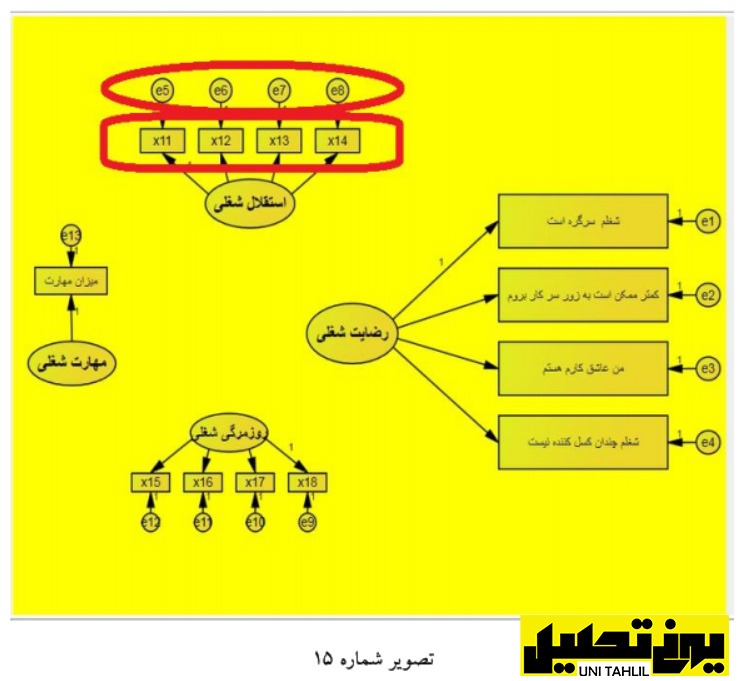
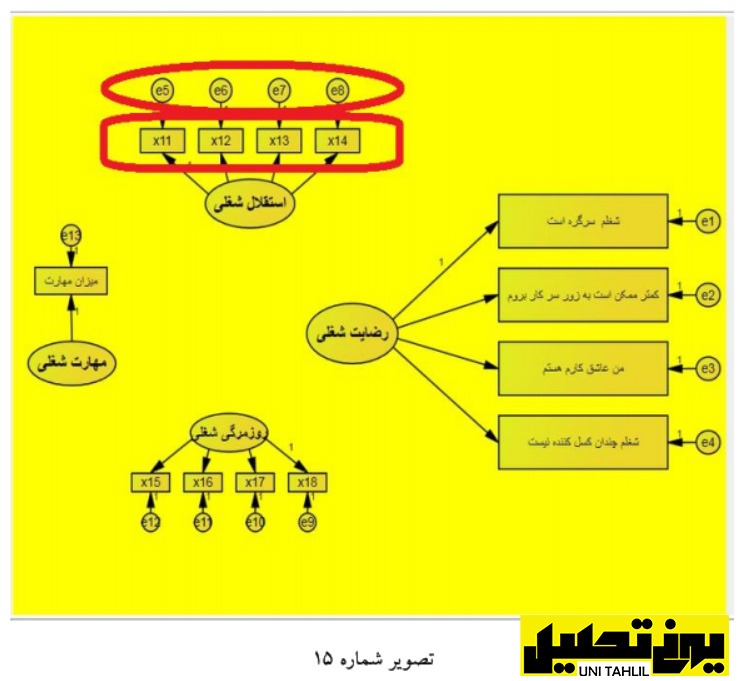
5. نامگذاری مدل
با اتمام این کار برای نامگذاری مدل اقدام میکنیم برای این کار در نوارابزار سمت چپ بر روی گزینه Title کلیک مینماییم (تصویر شماره 16)
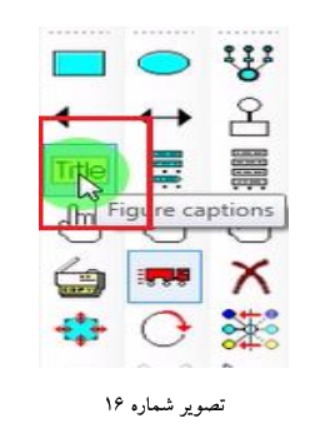
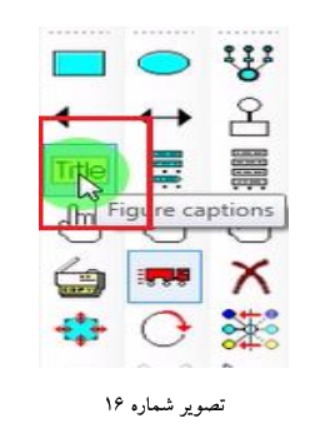
با روشن شدن این دستور در قسمت بالا سمت راست تصویر کلیک کرده صفحه ای باز میشود که در کادر آن اطلاعات مربوط به مدل را تایپ میکنیم در ابتدا اسم مدل که (عوامل مؤثر بر رضایت شغلی) است را تایپ کرده در خط بعدی (روش محاسبه ضرایب) در نرم افزار اموس را که (حداکثر درست نمایی) است قید مینماییم در انتها نیز عبارت format \را تایپ کرده و به سلیقه خود فونت و مدل تایپ را انتخاب نموده و درنهایت گزینه Ok را فشار میدهیم (تصویر شماره 17 )
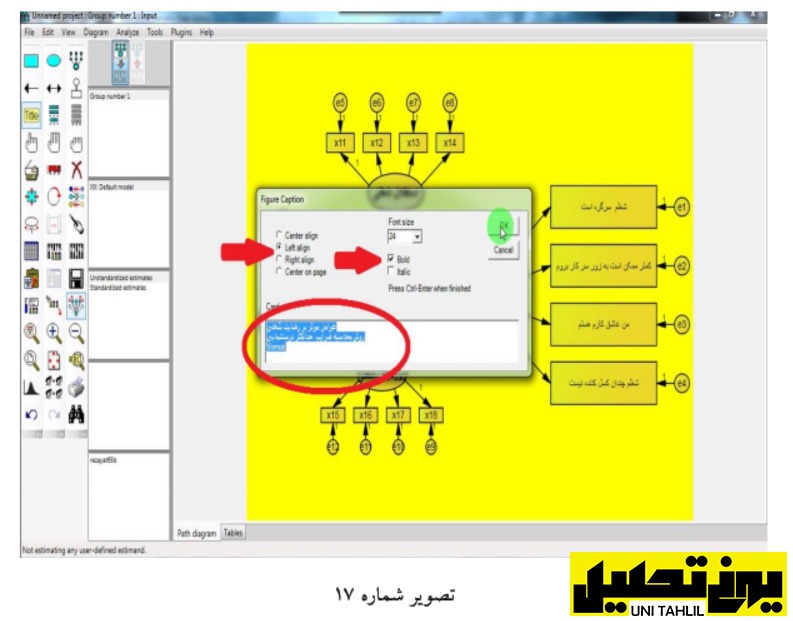
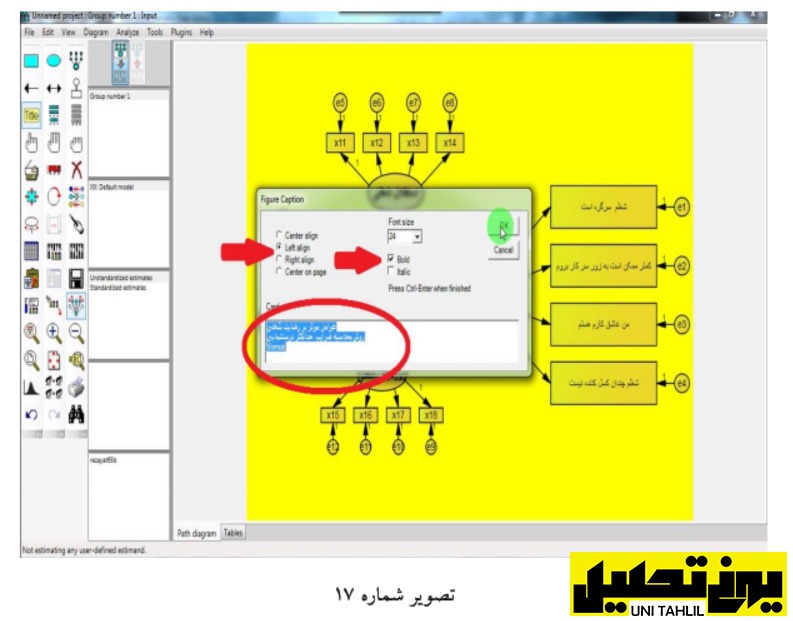
فلش های قرمز پیشنهادهای کاربر است نکته دیگر اینکه در صورت نیاز به جا به جایی نوشته ها بر روی کادر نوشته شده (در رفحه زردرنگ) کلیک راست کرده و گزینه Move را انتخاب کرده و کادر را به هر بخش صفحه که میخواهید انتقال دهید.
6. برقراری روابط میان سازه ها و متغیرها
در این بخش از کار باید روابط میان سازه ها را برقرار نماییم برای این کار بر روی گزینه فلش یکسر در نوارابزار سمت چپ نرم افزار کلیک میکنیم (تصویر شماره 18)
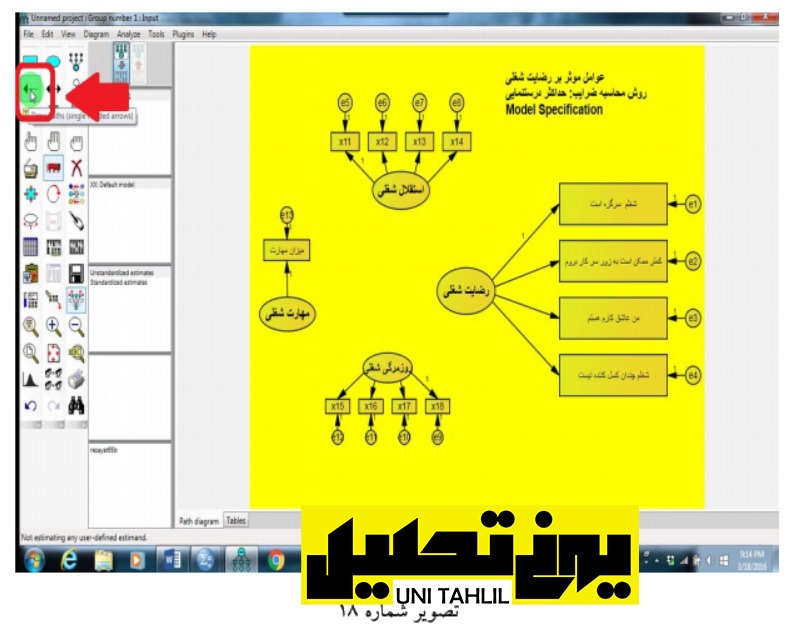
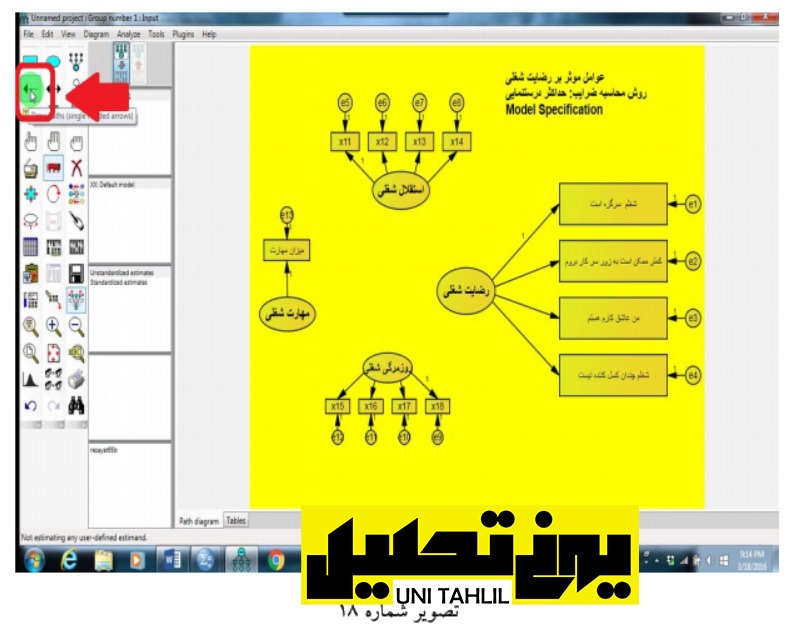
همانطور که در تصویر زیر دیده میشود از سازه مهارت که متغیر مستقل است سه فلش به سازه های استقلال روزمرگی و رضایت کشیده شده است همچنین از دو سازه میانی استقلال و روزمرگی نیز دو فلش به رضایت شغلی کشیده شده است لازم به ذکر است که سازه رضایت شغلی به دلیل وابسته بودن نمیتواند هیچ فلش بیرونی داشته باشد و تنها فلش ها به سمت آن میروند از سوی دیگر شاید بتوان میان دو سازه میانی استقلال و روزمرگی نیز رابطه برقرار نمود ولی این کار را در مراحل بعدی در روره پیشنهاد نرم افزار انجام خواهیم داد وجود رابطه میان سازه های میانی مستلزم تأیید نظری است (تصویر شماره 19)
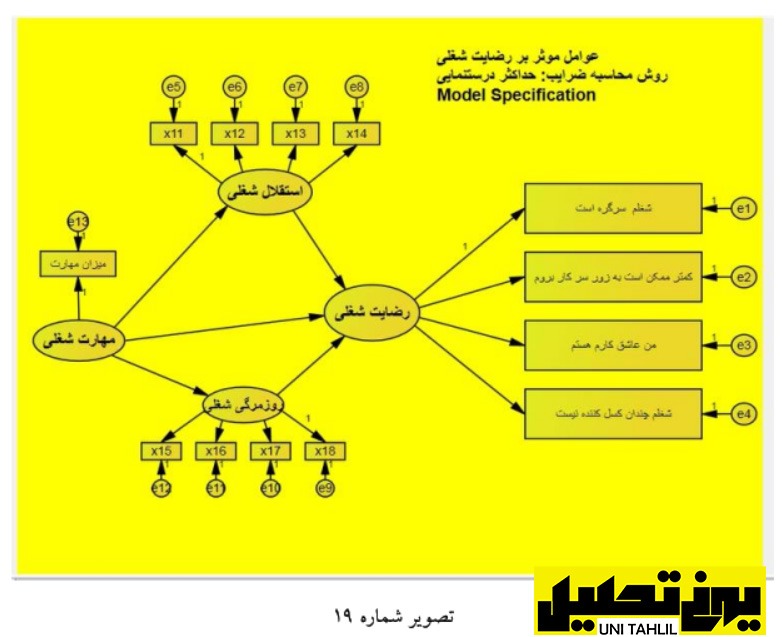
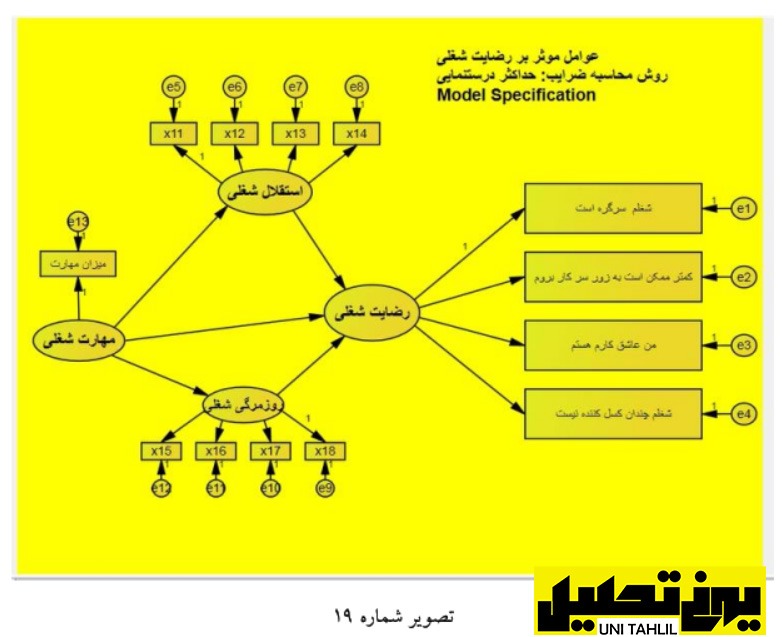
7. درخواست آمارههای موردنیاز برای اعتبارسنجی مدل
در این بخش باز با استفاده از دستور Title در نوارابزار و در قسمت پایین و سمت راست صفحه آماره های موردنیاز خود را تایپ می نماییم همانطور که در شکل زیر دیده میشود در ابتدا بر روی گزینه Title کلیک کرده و بر روی صفحه کلیک میکنیم پنجره ای باز میشود که در کادر آن آماره های موردنظر را تایپ مینماییم و با استفاده از امکاناتی که وجود دارد به سلیقه خود اندازه و شکل متن تایپی را انتخاب کرده و گزینه Ok را میفشاریم (تصویر شماره 20) (فلشهای قرمز پیشنهاد کاربر است)
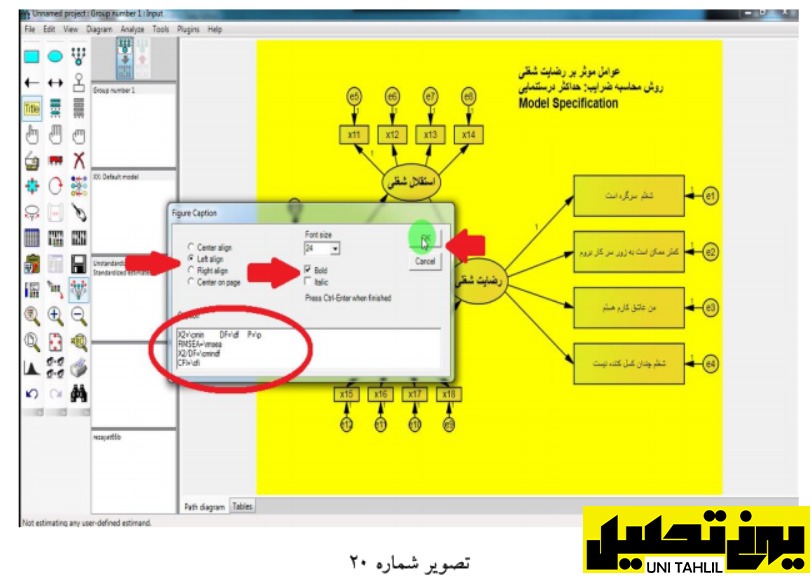
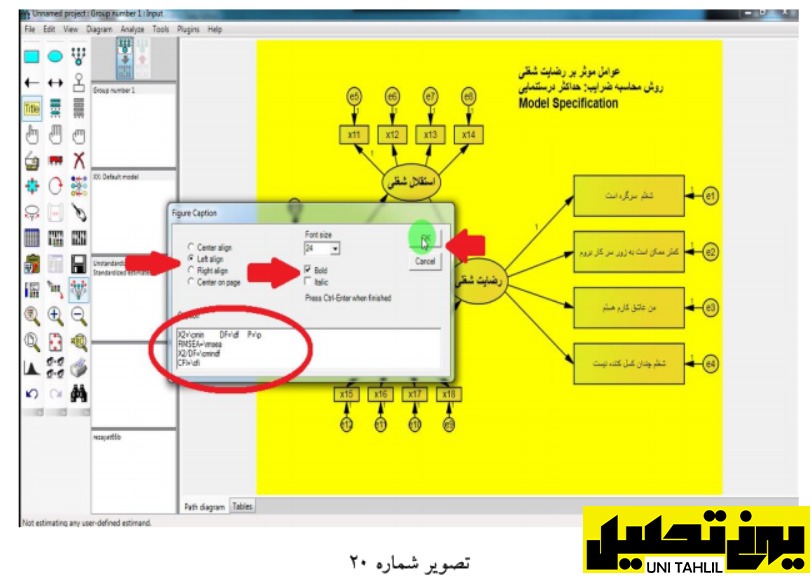
تصویر شماره 21 آماره های موردنظری است که جهت اطلاع از قابلیت اعتماد مدل باید در عنوان ذکر شود.
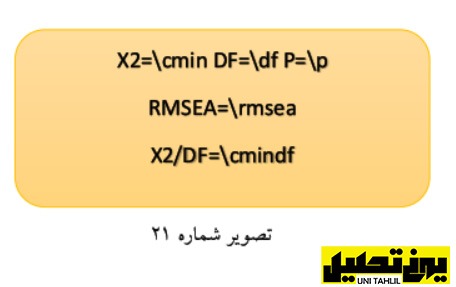
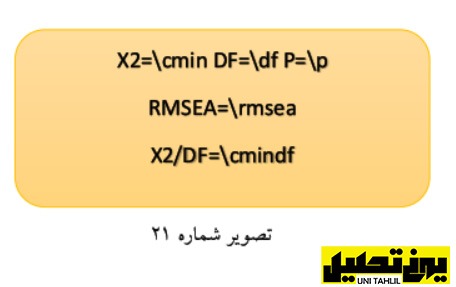
8. درخواست ضرایب داخلی مدل
برای ادامه کار در نوارابزار سمت چپ نرم افزار بر روی گزینه Properties Analysis کلیک میکنیم (تصویر شماره 22)
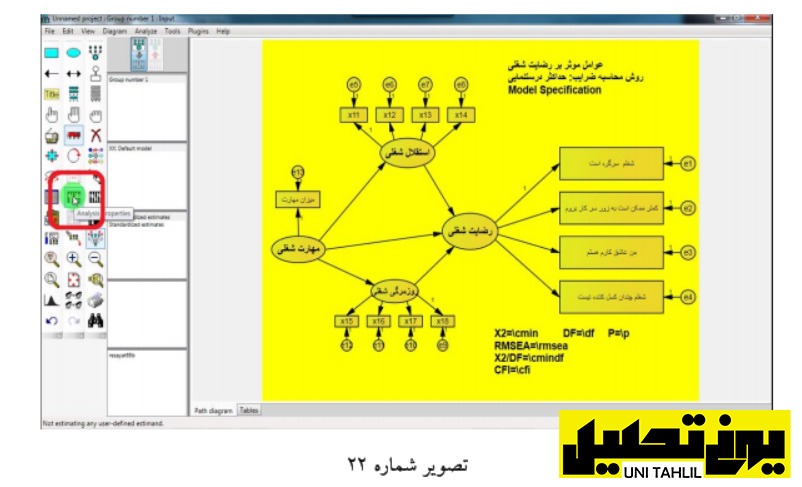
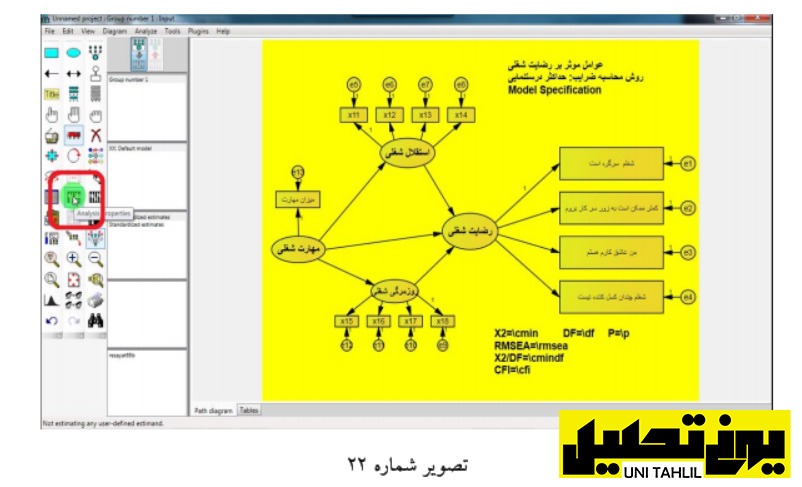
در صفحه جدید که باز میشود در بخش Estimate همان طور که در تصویر دیده میشود باید گزینه اول را تیک دار کنیم برا که روش پیش فرض محاسبه ضرایب مدل (حداکثر درست نمایی) را نشان میدهد در کادر سمت راست نیز بر روی گزینه نخست یعنی intercepts and means Estimate کلیک کرده و تیک آن را میزنیم (تصویر شماره 23 )
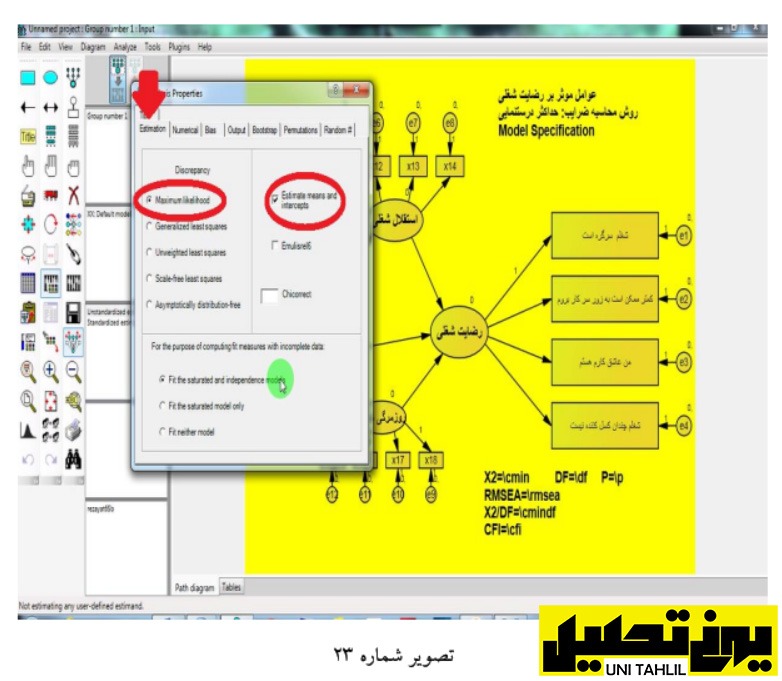
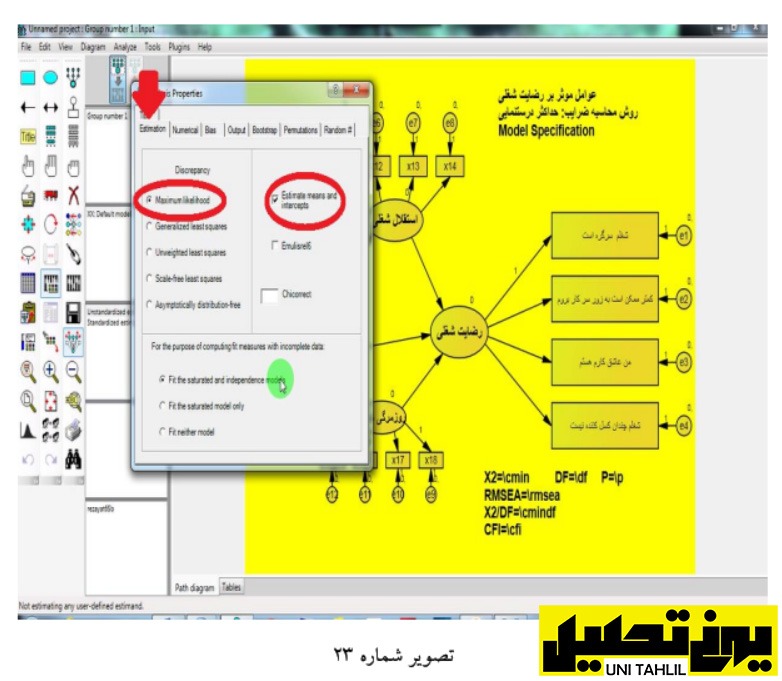
سپس وارد بخش Output( در نوار بالا) میشویم و طبق شکل گزینه های مشخص شده را تیک میزنیم (تصویر شماره 24)
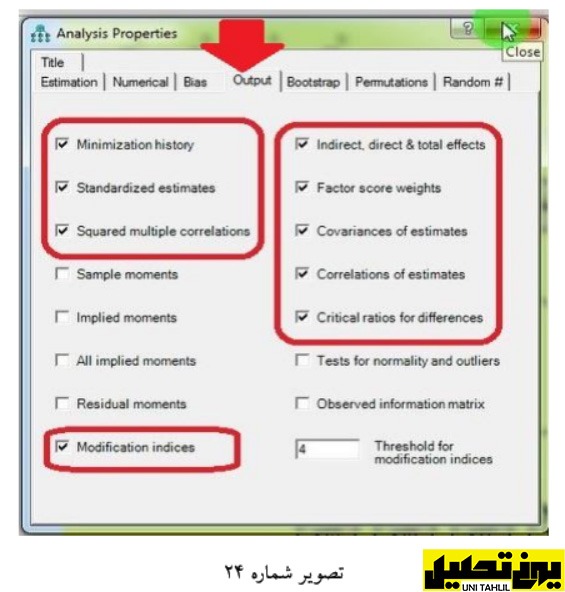
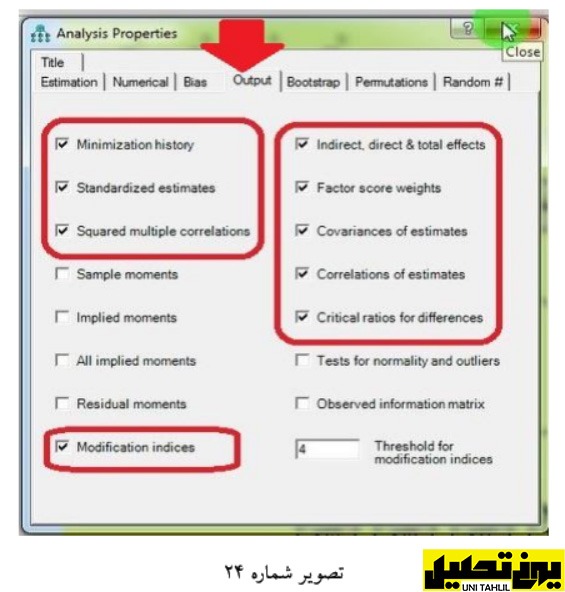
سپس توسط نمایه Save در نوارابزار سمت چپ فایل را روی دستگاه ضبط مینماییم البته مرحله ضبط شدن در دستگاه را میتوان هر زمان که کاربر تشخیص میدهد انجام داد طبق معمول همیشه در پنجره بازشده نام و مسیر ثبت فایل را مشخص کرده و گزینه Save را میفشاریم.
9. اجرای مدل
گام بعدی را میتوان با ورود به مرحله محاسبه کردن برداشت برای این مرحله طبق تصویر بر روی گزینه Estimate Calculate در نوارابزار سمت چپ کلیک کرده و منتظر میشویم تا چراغ مشخص شده در تصویر روشن شود (فلش قرمزرنگ تصویر شماره 25 ) در صورت روشن شدن این چراغ مشخص میشود که تا بدین جا کار کاربر صحیح بوده ولی درر صورتیکه این چراغ روشن نشود در غالب موارد اخطاری داده میشود که برطبق آن کاربر میتواند مشکلات مدل را برطرف نموده و پروسه آنالیز را ادامه دهد در بروی موارد هم براغ موردنظر روشن نشده ولی اخطار هم نمیدهد در اینگونه موارد کاربر باید از تجربیات خود برای رفع مشکل استفاده کند
همانطور که مشاهده میکنید با فشردن کلید اجرا پنجرهای باز میشود و درباره سه متغیر استقلال رضایت و روزمرگی اخطاری میدهد که باید توسط کاربر برطرف گردد (تصویر شماره 26)
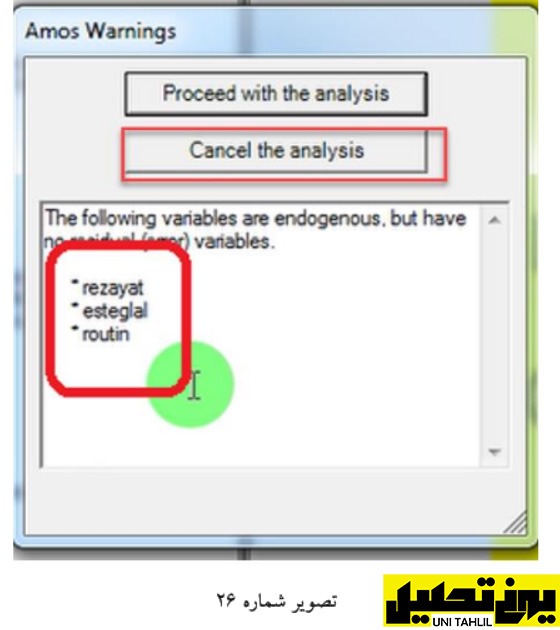
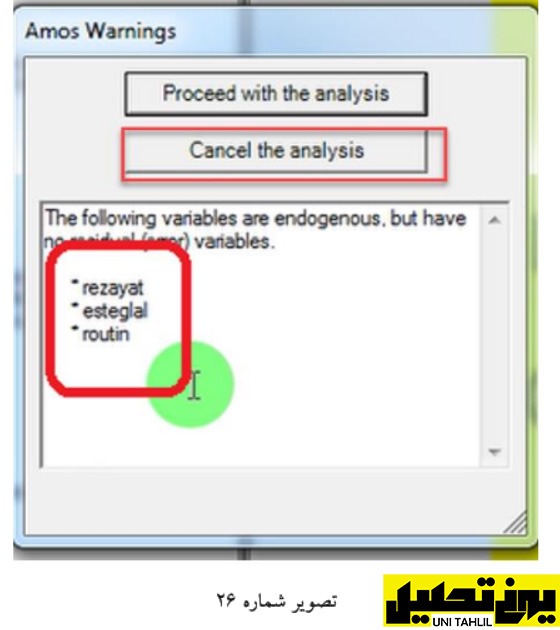
بر مبنای این اخطار اموس این سه متغیر به دلیل وابسته بودن خود نیاز به ضریب خطا دارند ولی کاربر برای آنها پیش بینی نکرده است (تصویر شماره 26 ) برای ادامه کار گزینه پایین یعنی analysis the Cancel را انتخاب کرده و مشکل را برطرف مینماییم برای ایجاد ضریب خطا بر روی آیکون مشخص شده در تصویر شماره 27 کلیک می کنیم.
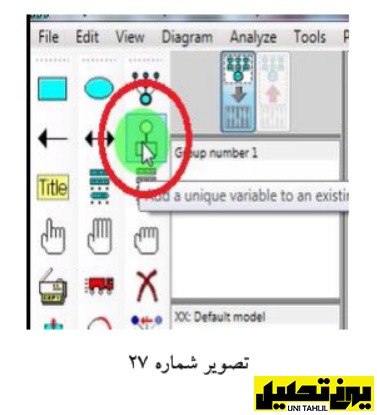
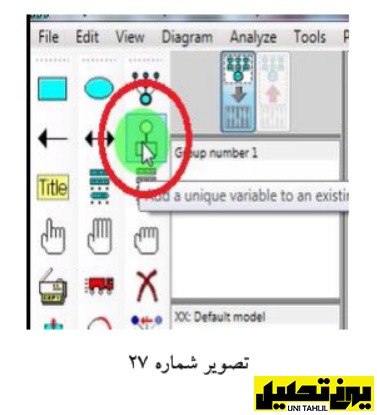
با فعال کردن آیکون ضریب خطا مکان نمای موس را بر روی متغیرهای تذکر داده شده میبریم با هر ضربه روی این متغیرها یک ضریب خطا ایجاد میشود که در صورت نامناسب بودن مکان آن میتوان با هر ضربه روی متغیر موردنظر جای ضریب خطا را تغییر داد تصویر شماره 28 نشان میدهد که بگونه هر سه متغیر موردتوجه راحب ضریب خطا شده اند (تصویر شماره 28)
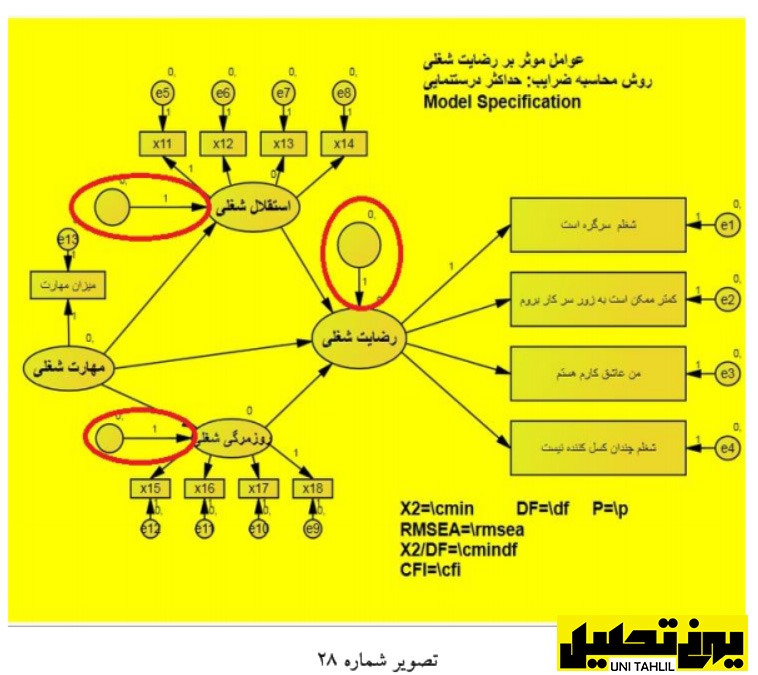
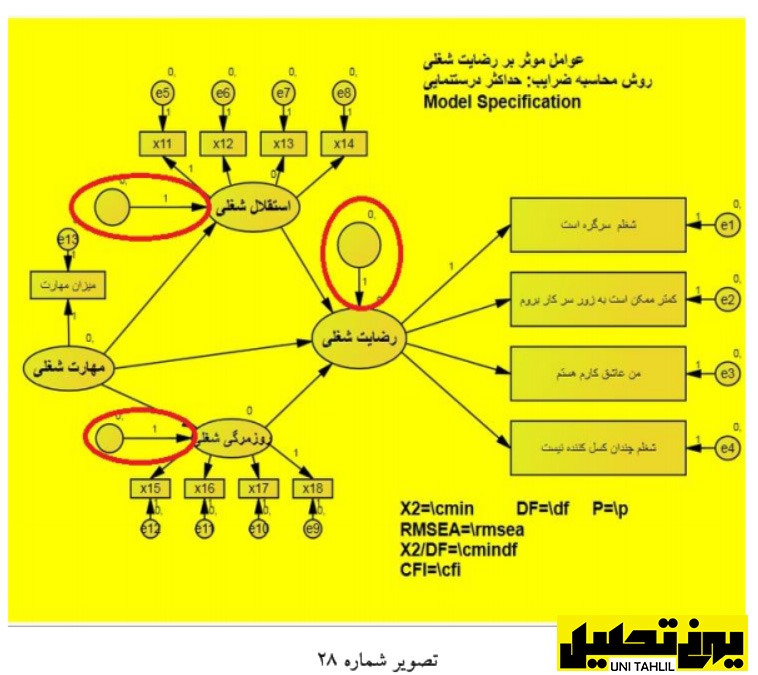
در مرحله بعد باید این ضرایب را نامگذاری کنیم برای این کار بر روی گزینه Plugins در نوارابزار بالای نرم افزار کلیک کرده و گزینه Variable Unobserved Name را انتخاب می کنیم (تصویر شماره 29)
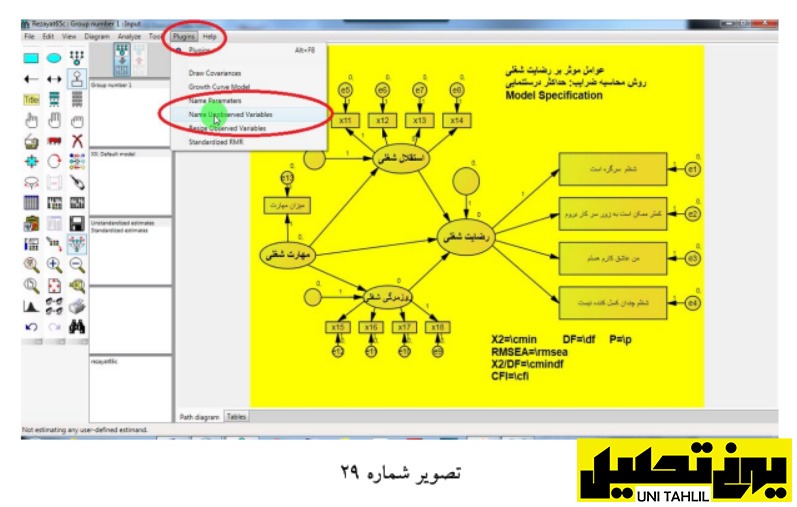
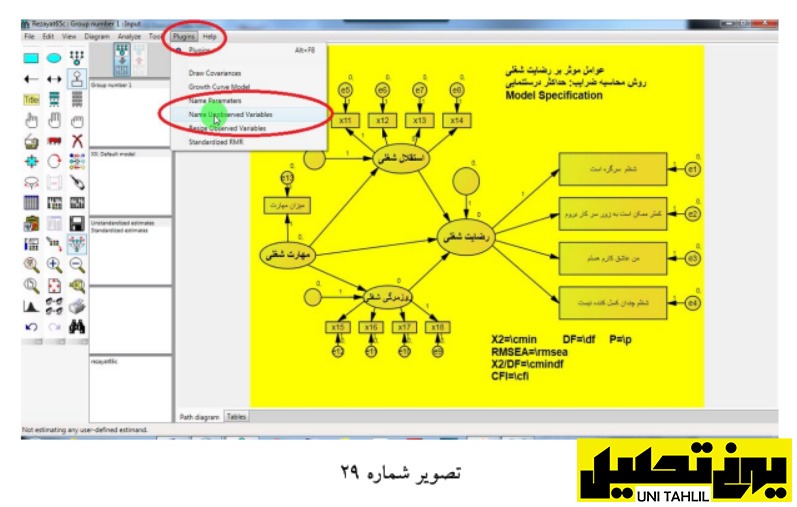
در این مرحله کار را ذخیره کرده و دوباره بر روی دکمه اجرا کلیک میکنیم و توجهمان به براغ بالای صفحه جلب میشود میبینیم که براغ روشن شده است (تصویر شماره 30) با روشن شدن چراغ موردنظر (فلش قرمز تصویر شماره 30 ) میتوانیم برای دیدن ضرایب روابط ایجادشده بر روی چراغ کلیک کرده و ضرایب را مشاهده کنیم.
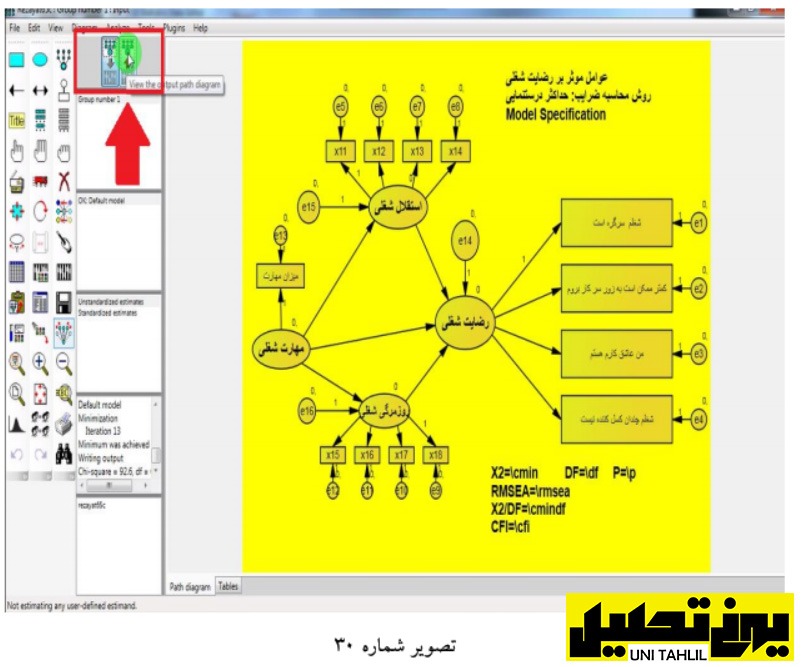
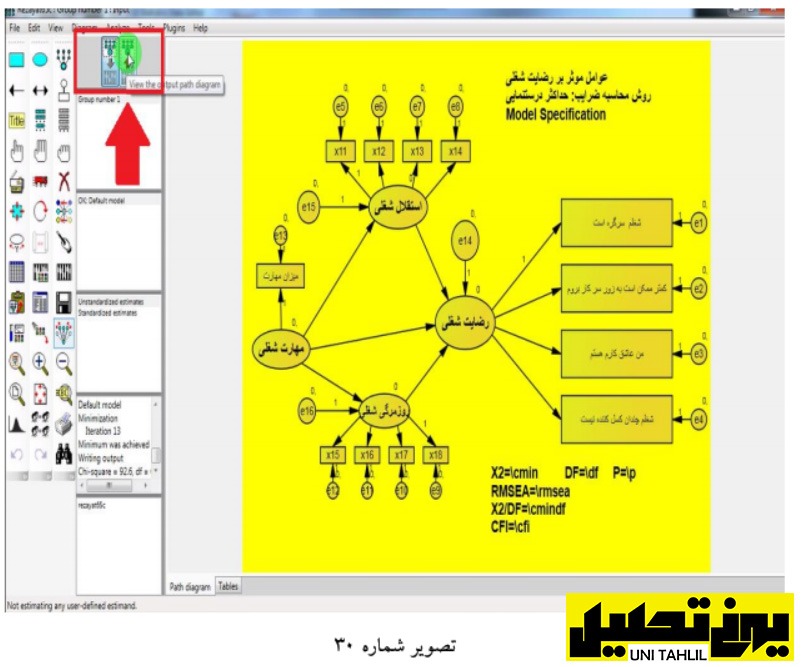
بعد از کلیک در تصویر زیر میبینیم که ضرایب همه روابط لحاظ میشود در اینجا توجه به یک نکته ضروری است همانطور که در بالای تصویر شماره 31 میبینید زیر اسم و روش مدل نوشته شده است Estimate Unstandardized که به معنی ضرایب استاندارد نشده است؛ اما کاربر باید توجه داشته باشد که باید همه ضرایب را همیشه به صورت استاندارد مدنظر قرار دهد برای استاندارد کردن این ضرایب در نوارابزار سمت چپ (طبق تصویر) بر روی گزینه Estimate Standardized کلیک کرده تا ضرایب در شکل استاندارد وود نمایش داده شوند (تصویر شماره 31) تحلیل مسیر به همراه تحلیل عامل در اموس
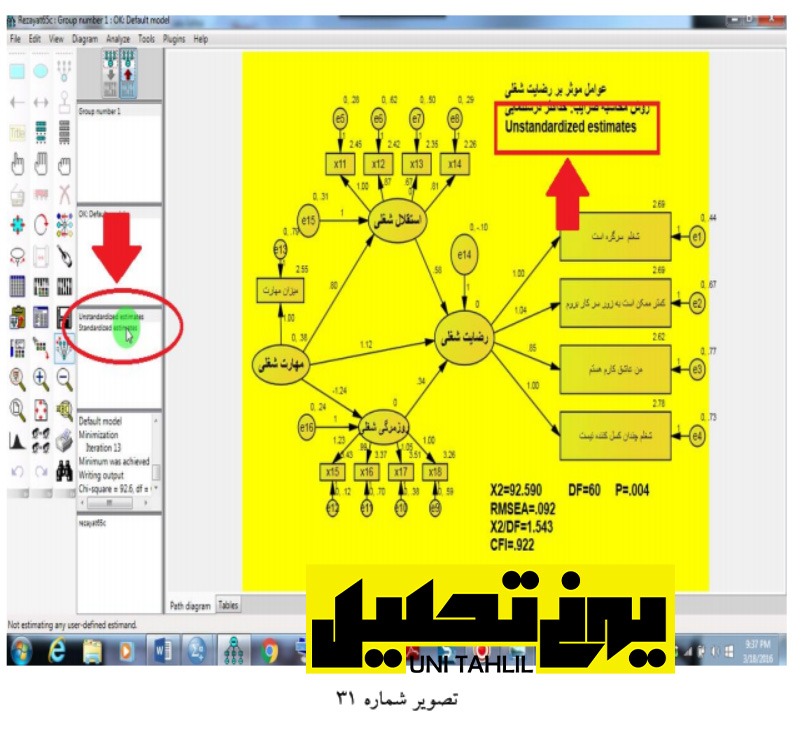
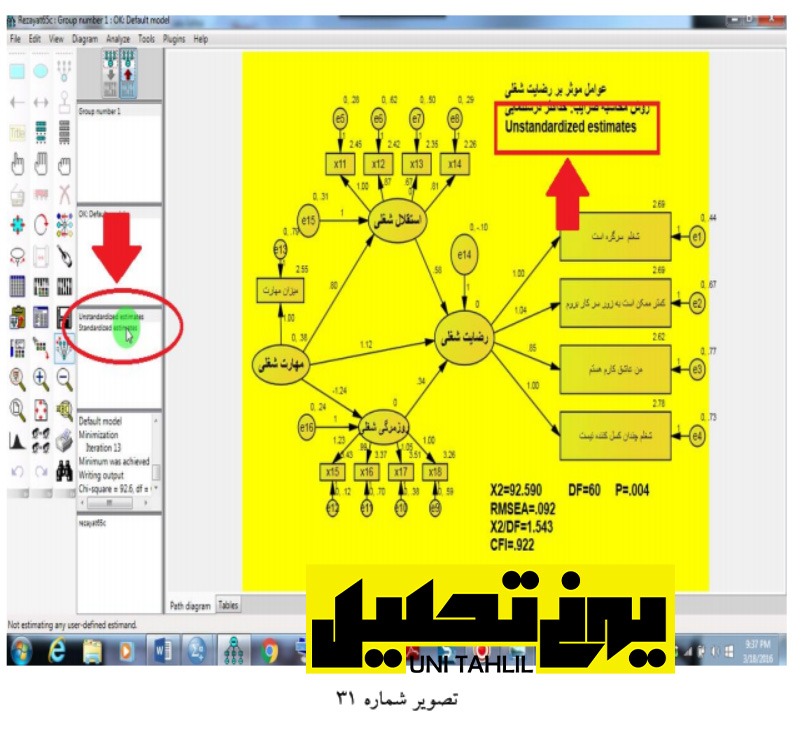
10 .بررسی اعتبار مدل به دست آمده
حال در این بخش از کار باید نگاهی به آماره های خود بیندازیم تا از اعتبار مدل آگاه شویم همانطور که مشاهده میکنید 004.0= P است درصورتیکه این آماره باید بالای 05.0 باشد تا بتوان مدل را قابل قبول دانست همین طور RSMEA که به نوعی جانشین کا- اسکوئر است نیز باید زیر 08.0 باشد تا بتوان مدل را قابل قبول دانست درصورتیکه این آماره 092.0 است یعنی مدل را ضعیف گزارش میکند نسبت کا-اسکوئر بر درجه آزادی نیز (DF/X2 )باید زیر 2 باشد که هست (5.1= DF/X2 )این آماره مدل ما را قابل قبول میداند .
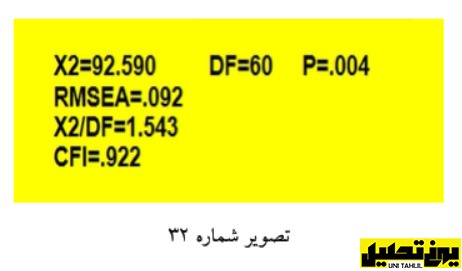
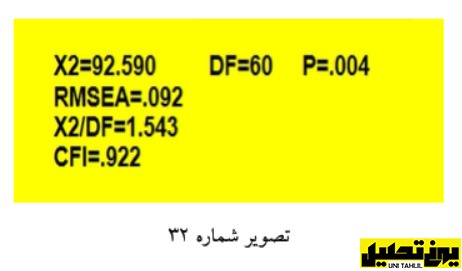
آماره (شاخص برآورد مقایسه ای) یا CFI نیز باید بالای 9.0 باشد تا مدل را قابل قبول بداند که هست (92.0 )و مدل را تائید میکند (تصویر شماره 32) اما کاربر باید توجه داشته باشد که برای تائید مدل بیش از هر آمارهای به درستی P و RSMEA نیاز داریم و دیگر آماره ها در رده دوم اهمیت قرار دارند پس بر مبنای این استدلال این مدل نیاز به اصلاح خواهد داشت. تحلیل مسیر به همراه تحلیل عامل در AMOS
11 .اصلاح مدل
در بخش ازاصلاحمدل با دو استراتژی آرایشی و پیرایشی برای اصلاحمدل روبه رو هستیم در بخش پیرایشی باید دید کدام رابطه ضعیف است تا با حذف آنها به تقویت مدل کمک کنیم و در بخش آرایشی باید دید اضافه کردن به روابطی میتواند مدل را قوت ببخشد.
الف. استراتژی پیرایشی
در ابتدا با استراتژی پیرایشی آ از به کار میکنیم برای این کار؛ برای پیاده سازی این استراتژی به بخش View text در نوارابزار سمت چپ میرویم (تصویر شماره 33) تحلیل مسیر به همراه تحلیل عامل در AMOS
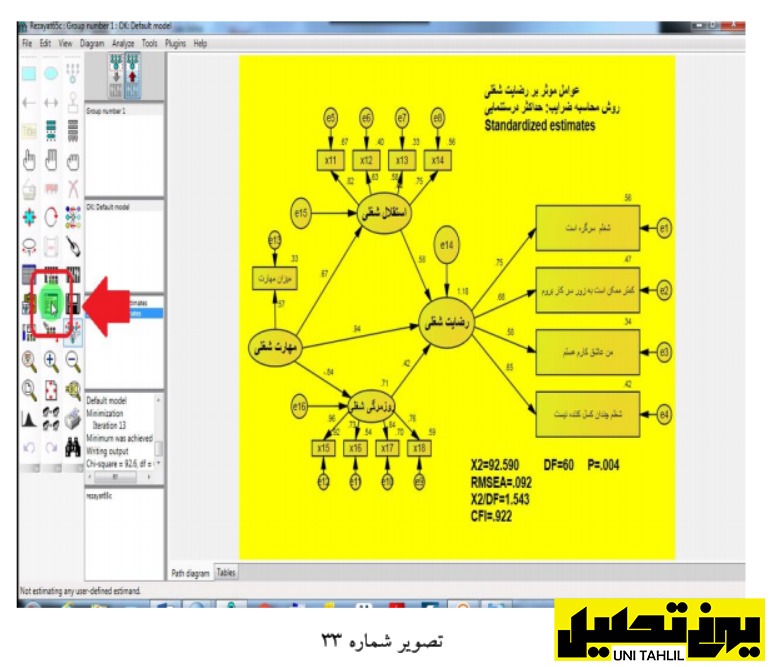
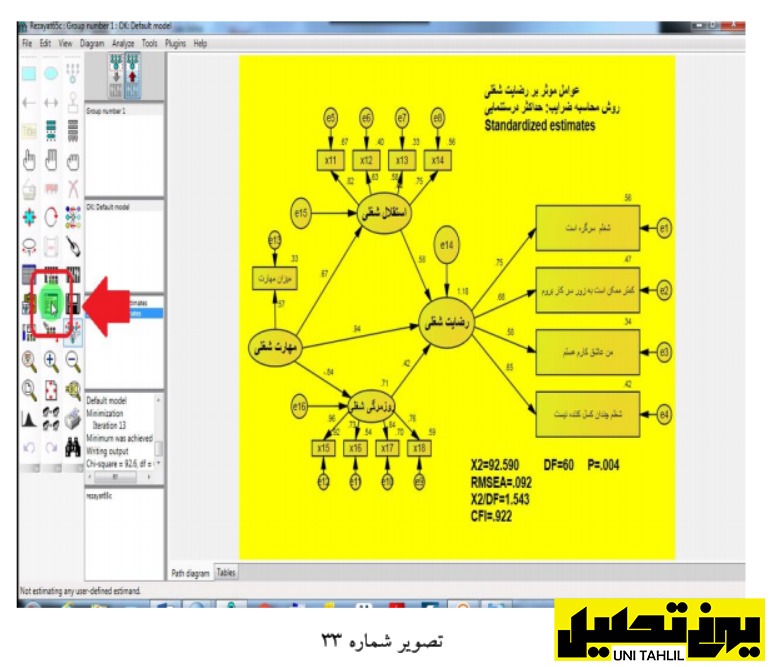
در پنجره جدیدی که به نام Output AMOS باز میشود گزینه Estimate را در پنجره سمت چپ انتخاب میکنیم از طریق این پنجره میتوانیم راهکارهایی برای روابط بهتر را اجرایی کنیم (تصویر شماره 34) تحلیل مسیر به همراه تحلیل عامل در AMOS
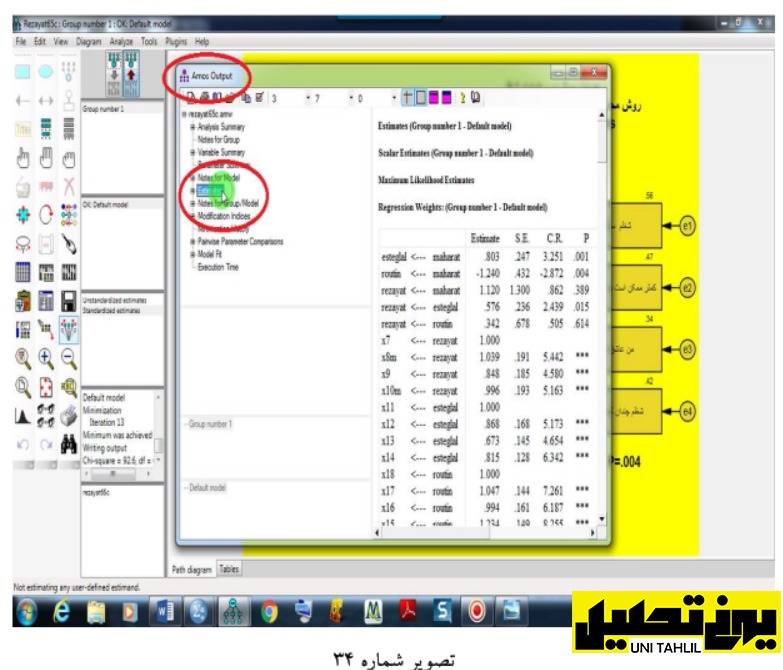
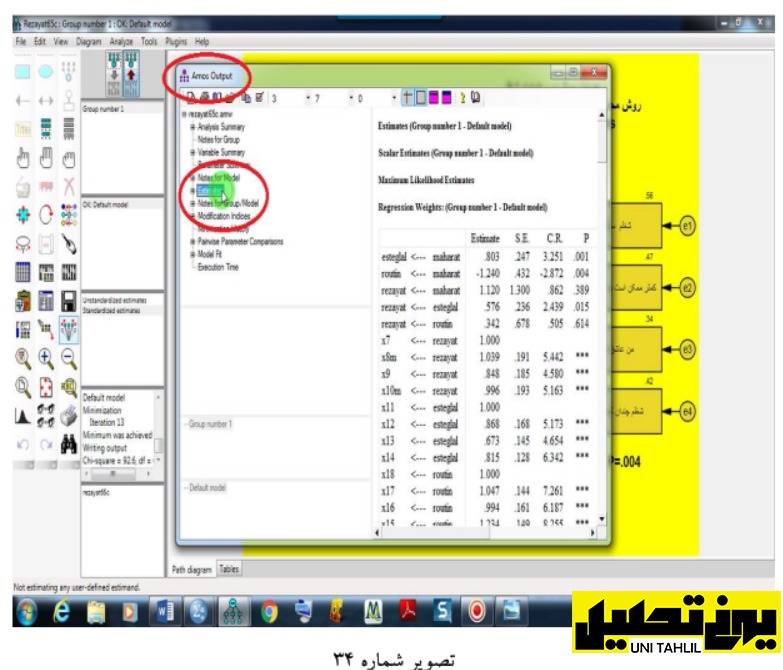
در بخش Estimate جدولی نمایان میشود که توسط اطلاعات آن میتوان روابط بی معنا را یافت پیرایش کرد و اشکال ها را تا حدودی اصلاحنمود؛ در قدم نخست به سراغ ستون P در جدول میرویم مقادیر P نباید بالاتر از 05/0 باشند هر رابطه ای که بالاتر از این مقدار بود باید حذف شده تا تأثیرشان را بر روی روابط دیگر ببینیم همانطور که در تصویر زیر نیز میبینیم برای مثال رابطه میان (مهاره و رضایت) و (روزمرگی و رضایت) موارد قابل قبولی را ارائه نمیکنند اما باید توجه داشت که برای حذف این روابط باید از بی اهمیت ترین ها شروع کرد و بعد به سراغ بعدی ها رفت برای مثال در بین این دو رابطه (روزمرگی و رضایت) به دلیل اهمیت کمتر در ابتدا حذف میشود در مواردی حذف رابطه اول باعث میشود رابطه دوم متأثر شده و به سطح معناداری برسد و دیگر نیازی به حذف آن نباشد (تصویر شماره 35) تحلیل مسیر به همراه تحلیل عامل در AMOS
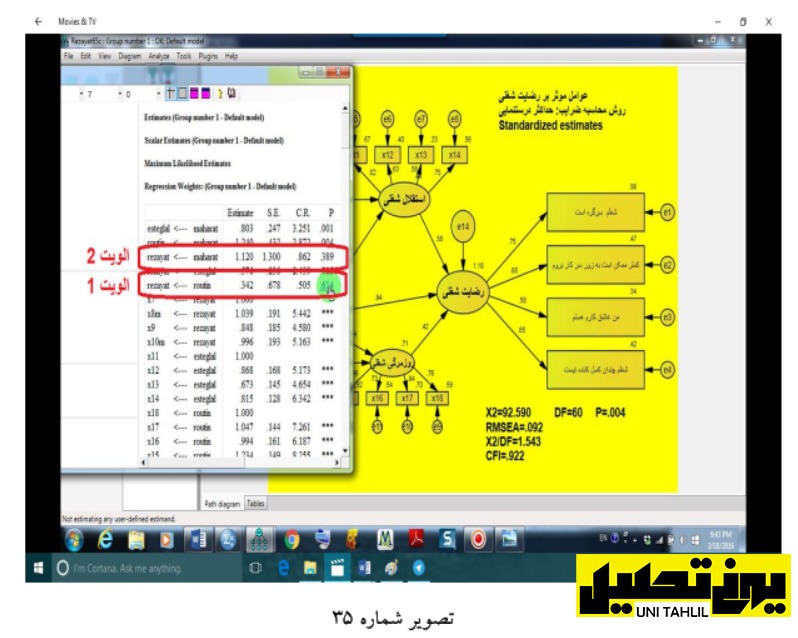
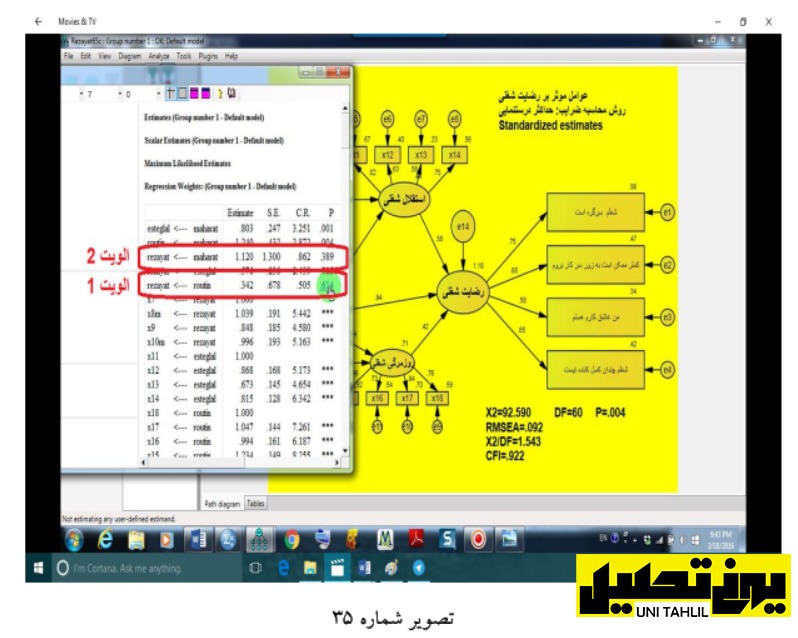
برای حذف رابطه طبق تصویر زیر بر روی کلید سمت چپ در بالای صفحه کلیک کرده تا صفحه ویرایش فعال شود سپس بر روی دکمه حذف در نوارابزار سمت چپ کلیک کرده و بر روی فلش رابطه موردنظر کلیک میکنیم (تصویر شماره 36)
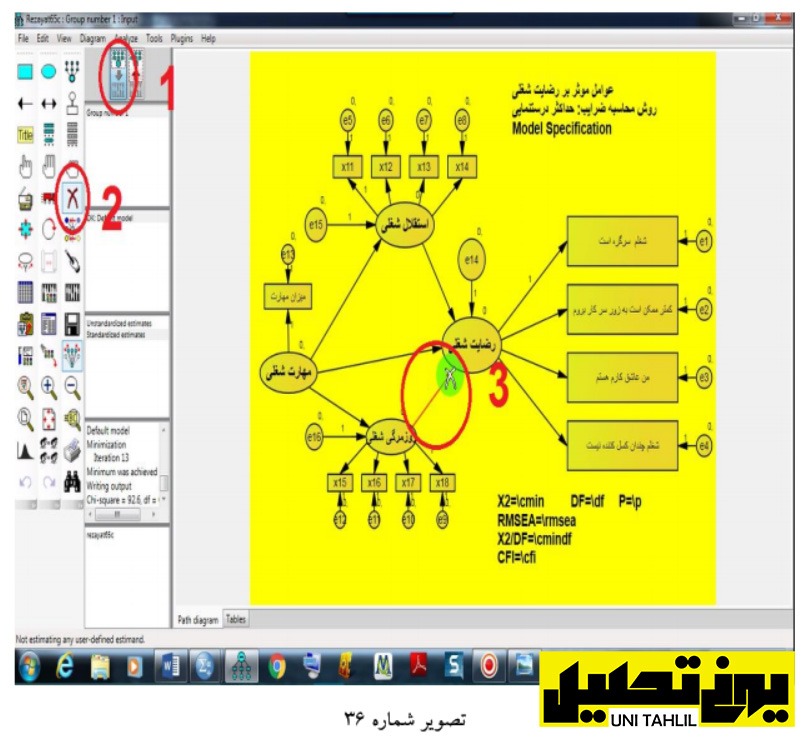
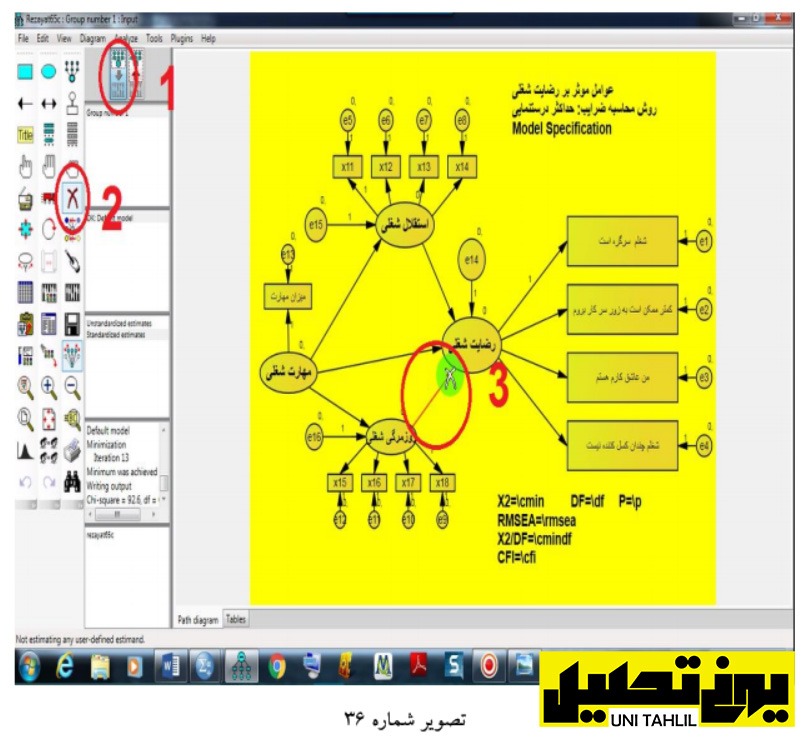
با انجام این اصلاحو با حذف رابطه (روزمرگی و رضایت شغلی) مدل ما دارای دو متغیر وابسته میشود براکه (روزمرگی) در شرایط جدید مانند (رضایت شغلی) تنها تأثیرپذیر از دیگر متغیرها بوده و خود تأثیرگذار نیست و هیچ فلشی از آن را در نمی شود برای برون رفت از این مشکل باید رابطه ای مناسب یافت که میان روزمرگی و یکی دیگر از متغیرها برقرار نماییم همانطور که در تصویر زیر نیز دیده میشود رابطه میان روزمرگی و استقلال شغلی بهترین گزینه خواهد بود برای این که رابطه میان روزمرگی و رضایت همان گونه که دیدیم بی معناست از سوی دیگر نمیتوان میان (روزمرگی و مهارت) هم ارتباطی برقرار کرد برا که مهارت متغیر مستقل است پس بهترین ارتباط رابطه میان دو متغیر وابسته میانی است؛ یعنی (استقلال و روزمرگی) برای انجام این کار با استفاده از فلش یکسر در نوارابزار سمت چپ نرم افزار این ارتباط را برقرار میسازیم (تصویر شماره 37). تحلیل مسیر به همراه تحلیل عامل در اموس
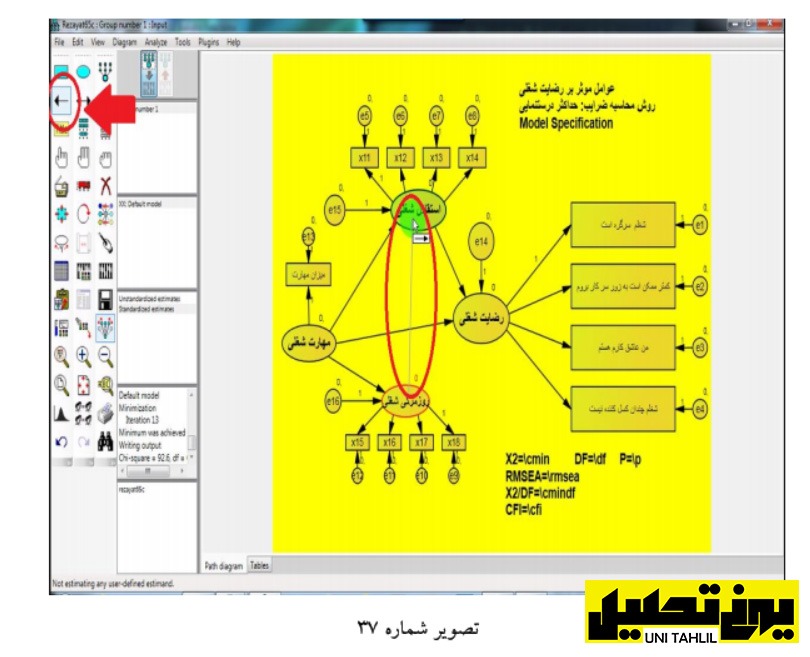
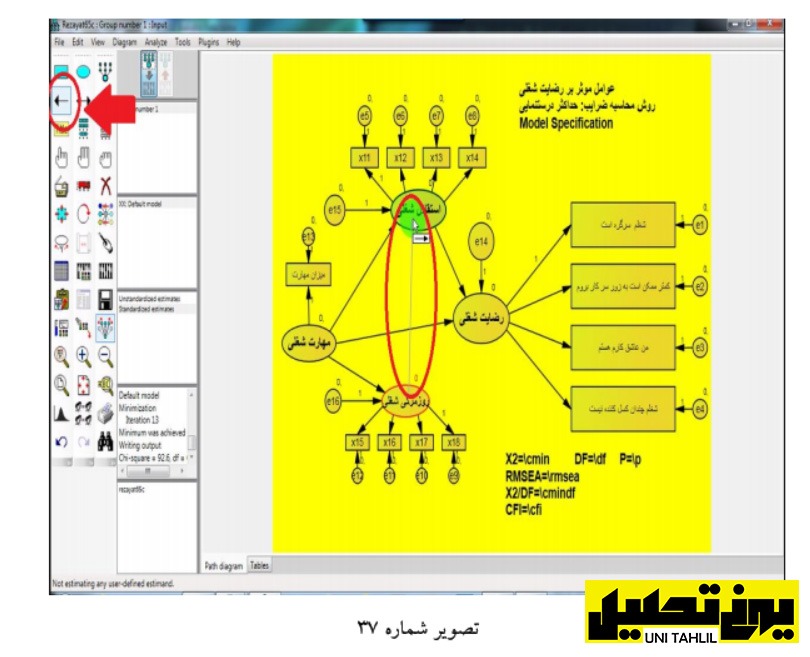
بعد از انجام این اصطلاحات و پس از ذخیره فایل بر روی گزینه اجرا کلیک کرده و منتظر روشن شدن چراغ بالای صفحه میشویم بعد از روشن شدن بر روی آن کلیک میکنیم تا ضرایب و میزان آماره ها نمایش دادهشود پس از اجرا ضرایب به شکل زیر درآمده اند همانطور که دیده میشود آماره های زیر مدل تغییر چندانی نداشته اند (تصویر شماره 38) تحلیل مسیر به همراه تحلیل عامل در AMOS
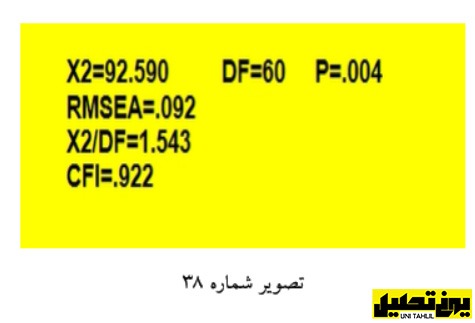
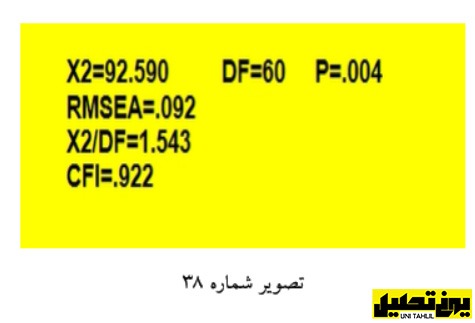
این عدمتغییر نشان میدهد که دوباره باید به سراغ پیرایش مدل رفت مثل روند گذشته باز در نوارابزار سمت چپText View را می فشاریم و بر روی گزینه Estimate کلیک میکنیم همان طور که در تصویر دیده میشود به سراغ روابط بی معنا میرویم و P را در نظر گرفته و موارد بی معنی )با P بالاتر از05 ).را حذف مینماییم در این قدم همانطور که دیده میشود (مهاره و استقالل) و (روزمرگی و استقلال) بی معنی اند و برحسب اولویت باید حذف شوند.
همانطور که در بالا میبینید میزان P مهارت و استقلال از بی معنایی بیشتری برخوردار بوده و باید در اولویت حذف قرار گیرد (تصویر شماره 39)در ادامه کار گزینه حذف را در نوارابزار انتخاب کرده و بر روی رابطه موردنظر کلیک میکنیم تا حذف شود (تصویر شماره 40).
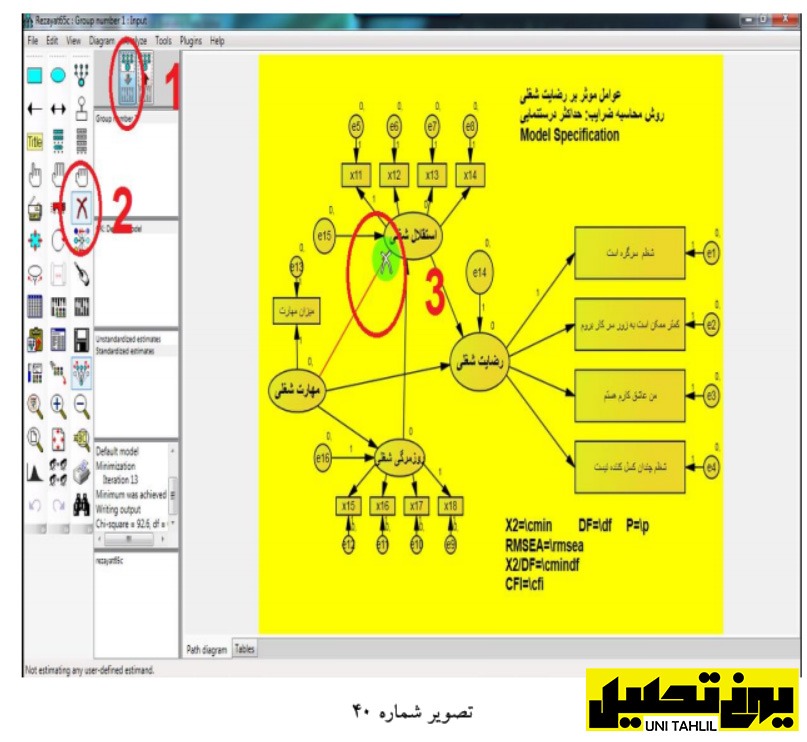
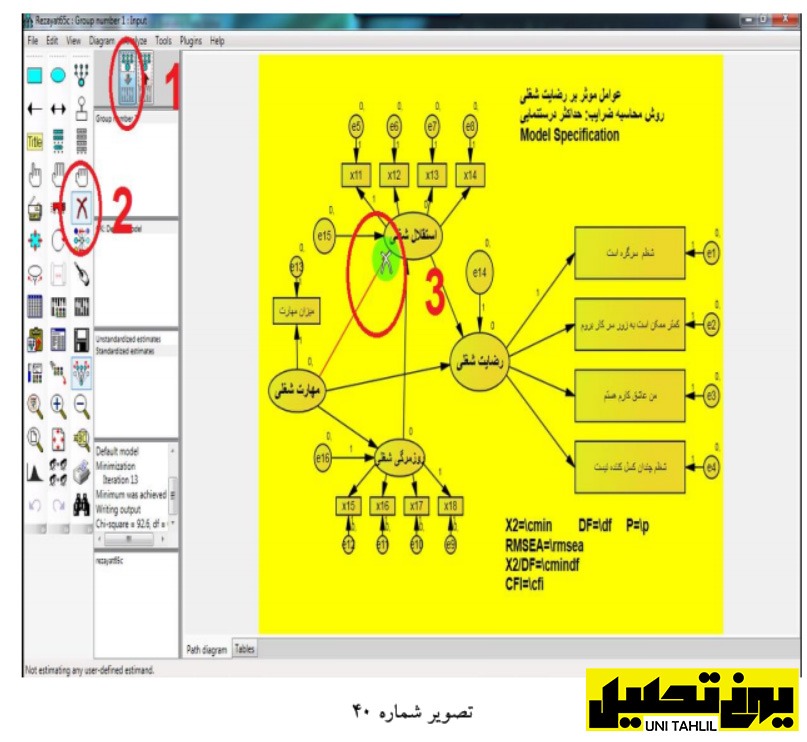
در ادامه باز فایل را ذخیره کرده و اجرا میکنیم تا ضرایب دیده شود
همانطور که در تصویر زیر دیده میشود ضریب P تغییر مختصری کرده است و رو به بهبود رفته ولی متأسفانه آماره دیگر (RMSEA )تغییری نداشته اند درنتیجه باید به روند پیرایش ادامه داد (تصویر شماره 41)
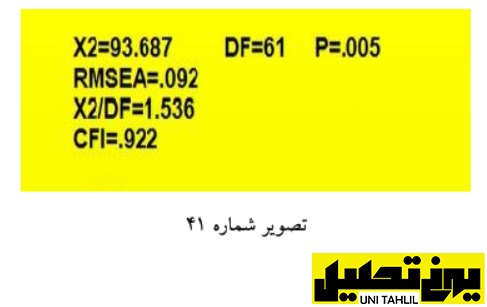
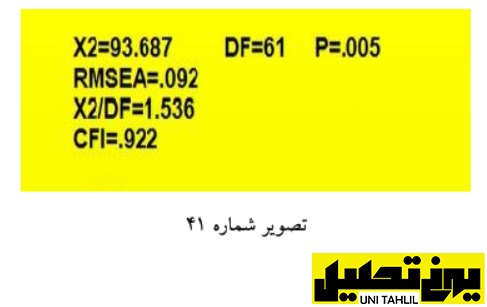
در مرحله بعدی به سراغ ضرایب Intercept میرویم در این مدل همه مقادیر p در این قسمت جدول معنادار است درنتیجه نیازی به اصلاح ندارد (تصویر شماره 42)
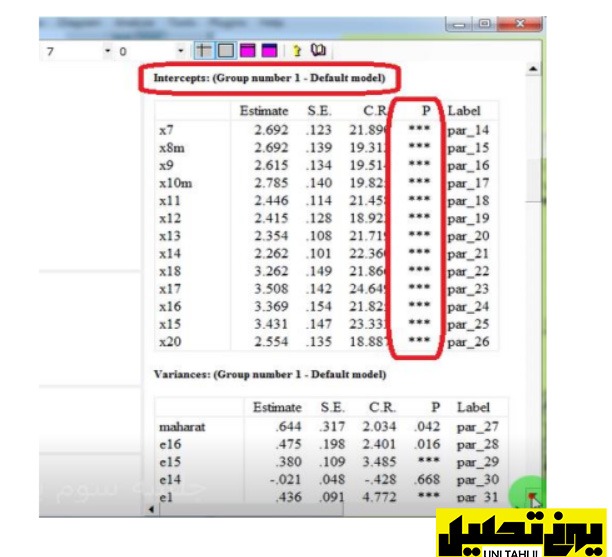
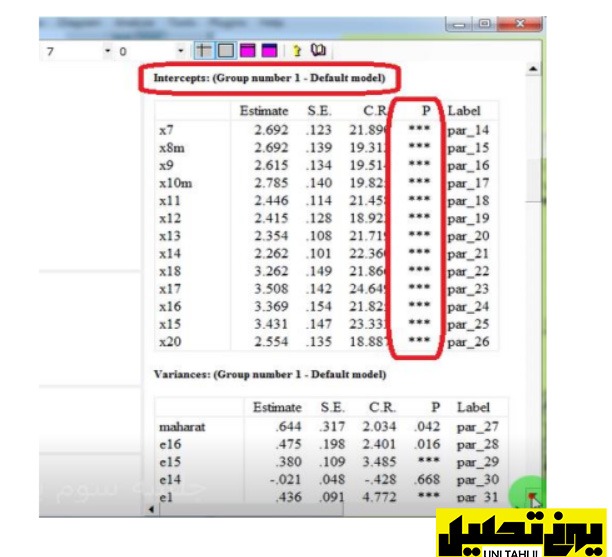
در قدم بعدی وارد جدول واریانس مقادیر خطا میشویم و توجه خود را به مقادیر P معطوف میکنیم در این بخش نیز همه مقادیر معنی دار است به جز یک مورد که در تصویر زیر دیده میشود (تصویر شماره 43)
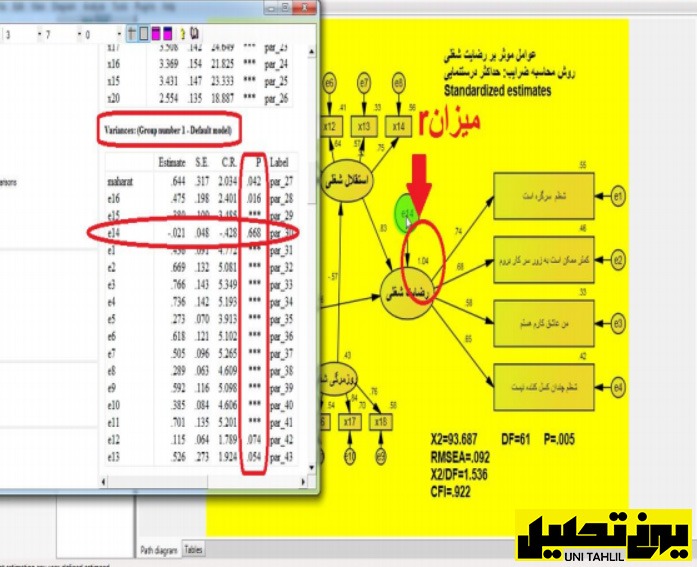
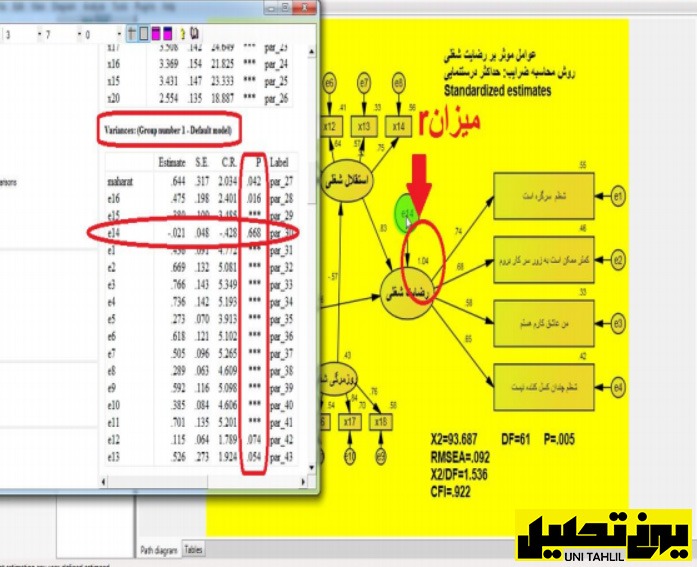
با توجه به این مقدار باید e14 را حذف کنیم از سوی دیگر باید توجه کرد که مقدار ضریب تعیین )R به توان دو( سازه »رضایت شغلی« در این مدل 04.1 شده که این مقدار نباید بیش از 1 باشد نتیجه اینکه با حذف e14 میتوان این مقدار را نیز به میزان استانداردش رساند میتوان برای حذف این بخش طبق روند گذشته پنجره را بسته و با فعال کردن بخش ویرایشی بر روی گزینه حذف در نوارابزار کلیک کرده و e14 را حذف نماییم البته در همینجا باید متذکر نکته مهمی شد بنانچه با روش بالا اقدام به حذف e14 نماییم میزان »R به توان دو« دیگر نمایش داده نمیشود درنتیجه باید راه دیگری را برای این امر برگزید برای حذف این مورد بدون حذف میزان »R به توان دو« باید روی e14 دو بار کلیک کنیم پنجره ای به نام Properties Object باز میشود در بخش Parameters در بالای پنجره کلیک کرده و بخش واریانس را با عدد 0 پر میکنیم بدین ترتیب مقدار واریانس برای این ضریب خطا 0 میشود و درعین حال مقدار »R به توان دو« نیز نمایش داده میشود (تصویر شماره 44)
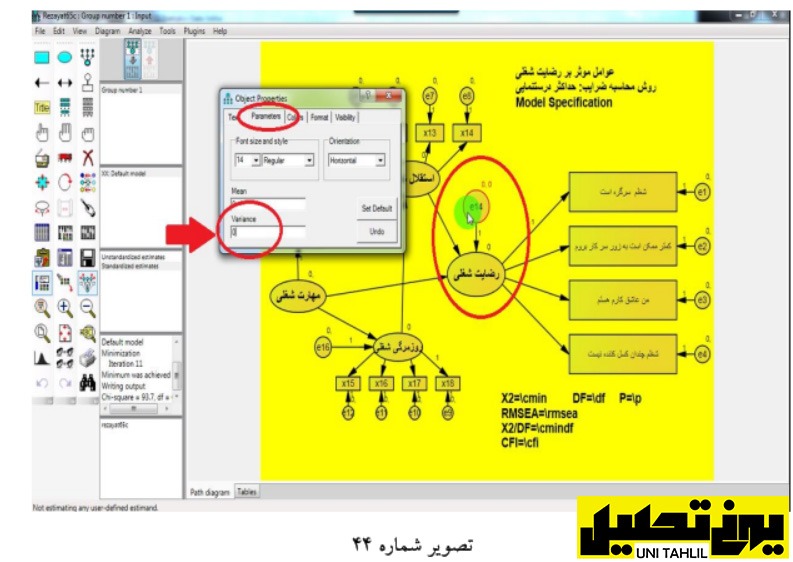
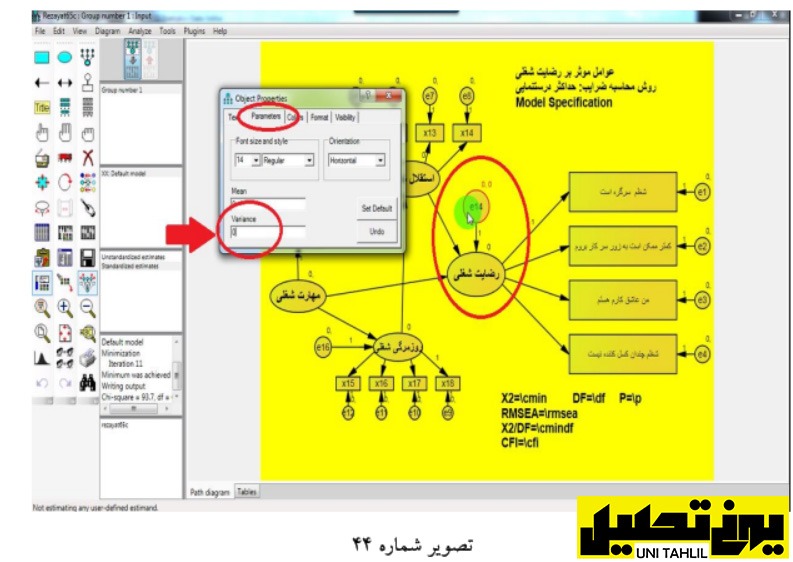
تصویر بالا نشان میدهد که تغییرات پیرایشی روکه گرفته تاکنون توانسته اند کمی در میزان p و کمی در RMSEA تغییراتی را ایجاد نمایند (تصویر شماره 45 )در ادامه برای بهبود بیشتر این دو آماره ضروری به پشت صحنه مدل میرویم تا ببینیم به اقدامات دیگری برای بهبود مدل میتوان انجام داد.
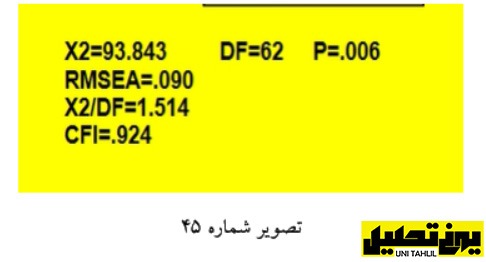
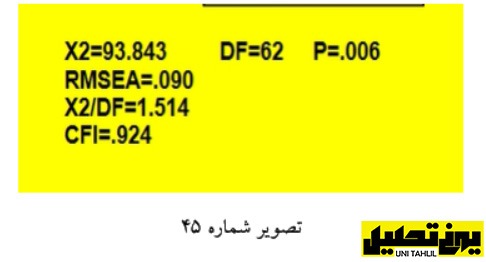
در قدم بعدی میبینیم که میزان P در e13, e12 نیز قابل قبول نبوده و باید میزان واریانس محاسبه شده برای آنها هم صفر شود برای این کار همان روند قبلی را انجام میدهیم از پنجره خارج شده و با کلیک روی e13 در بخش پارامتر پنجره بازشده بخش واریانس را با عدد صفر پر میکنیم تا هیچ محاسبه ای برای آن انجام نشود باید دقت کرد که این کار را نباید به یکباره برای همه موارد انجام داد ابتدای واریانس یکی از ضرایب را صفر کرده و در صورت نیاز دیگری را تغییر میدهیم در این بخش کاربر ابتدا e13 را به دلیل تک متغیره بوده تبدیل به صفر کرده و بعد در پشت پرده تأثیر آن را مشاهده میکنیم.
همانطور که در تصویر بالا میبینید با صفر شدن واریانس e13 میزان پی در e12 بیشتر شده است و آن را تبدیل به 1.0 کرده است درصورتیکه باید زیر 05.0 باشد (تصویر شماره 46 )این امر نشان میدهد که e12 نیز باید حذف شود طبق روند گذشته روی e12 کلیک کرده و در بخش پارامتر بخش واریانس را به صفر تبدیل میکنیم (تصویر شماره 47 )
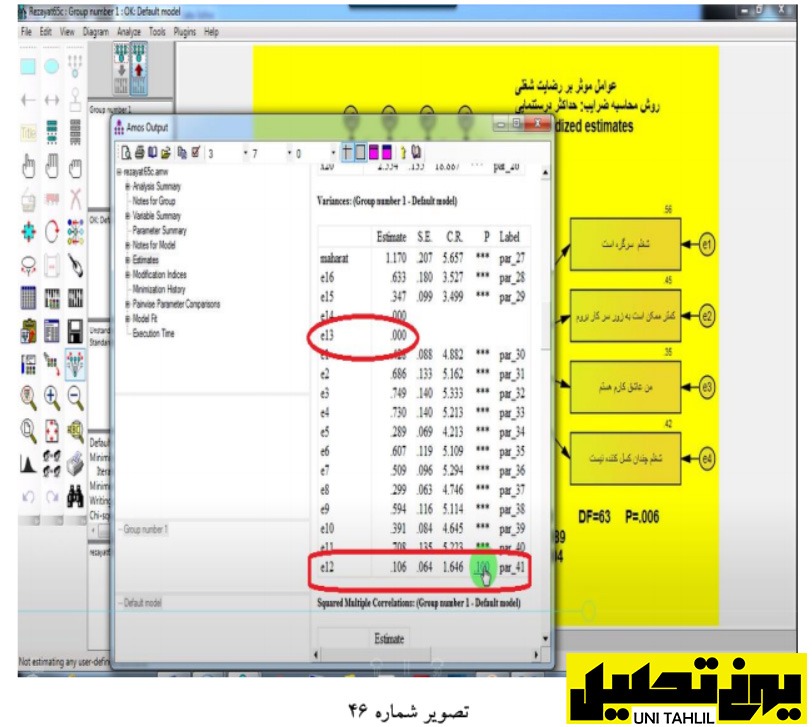
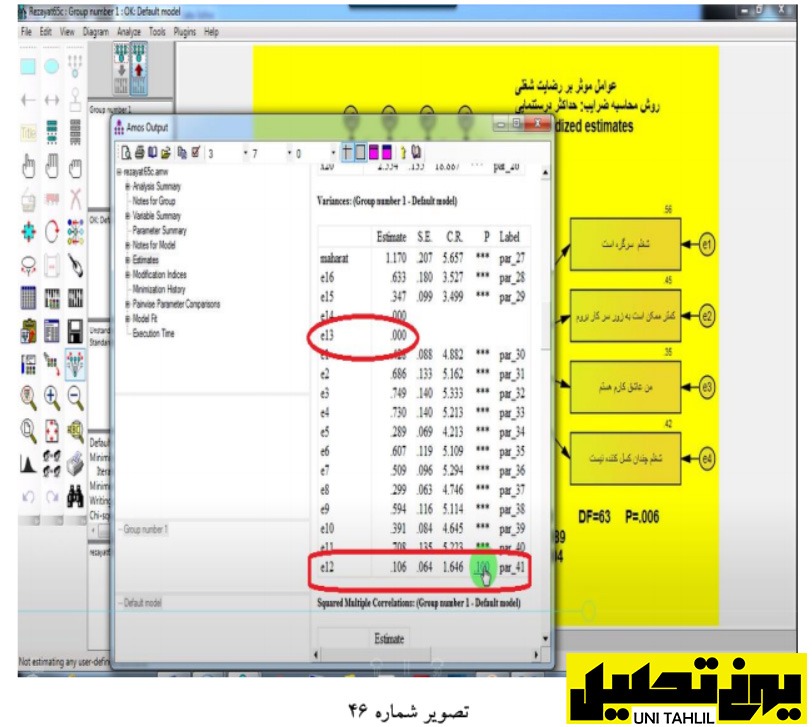
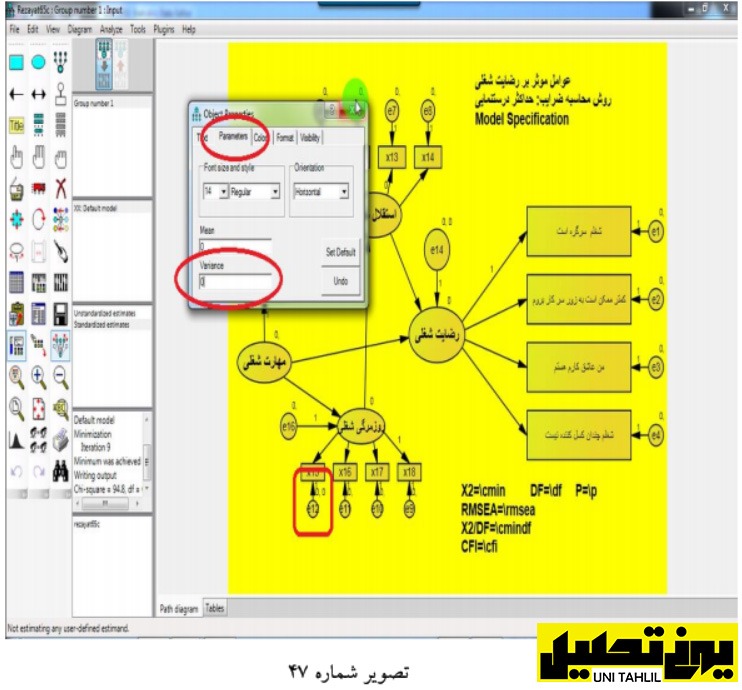
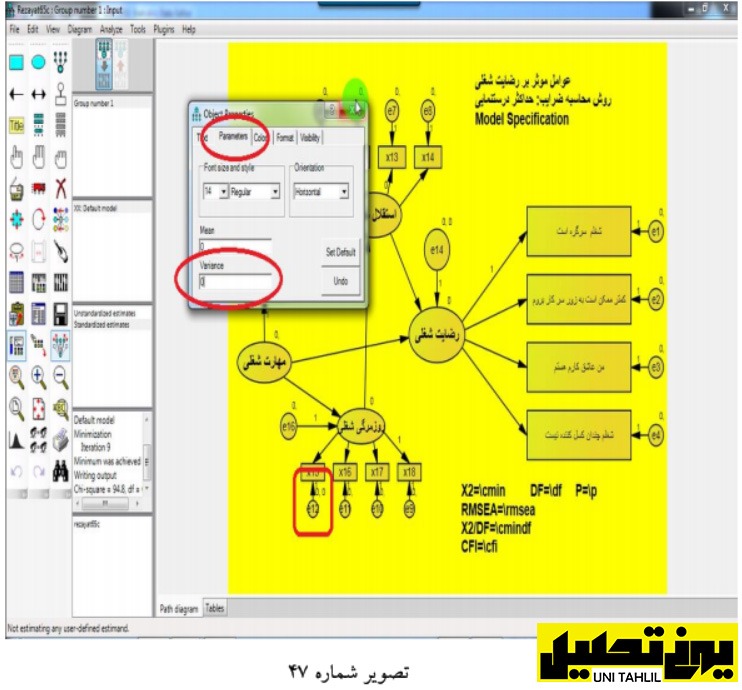
تغییرات و اصلاح پیرایشی انجام گرفته هر بند روابط اضافی را از میان برده ولی در انتهای کار شاهد هستیم که کمی میزان دو آماره مهم P و RMSEA را بدتر کرده است )شکل شماره 48) این امر نشان میدهد که هنوز آماره ها مورد تائید نیستند و کاربر همه تالش خود را انجام میدهد تا آماره ها را به بالاترین حد اعتماد نزدیک نماید.
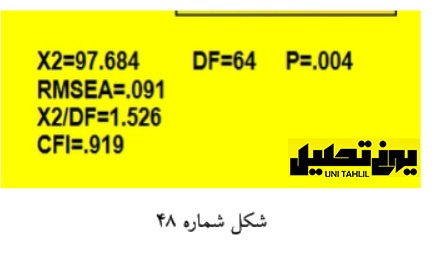
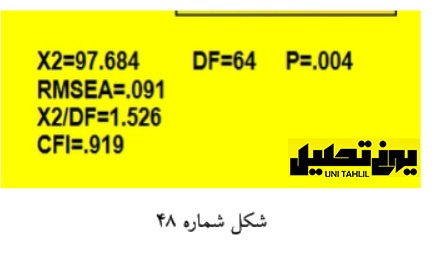
ب. استراتژی آرایشی
در این بخش استراتژی پیرایشی به اتمام رسیده و چندان مؤثر نبوده است اکنون به سراغ استراتژی آرایشی میرویم تا ببینیم اضافه کردن به رابطه هایی میتواند این آماره ها را بهبود ببخشد برای اجرایی کردن اصلاح آرایشی باز بر روی آیکون Text View در نوارابزار سمت چپ کلیک کرده و در پنجره بازشده به نام Output Amos روی بخش Indices Modification کلیک میکنیم (شکل شماره 49)
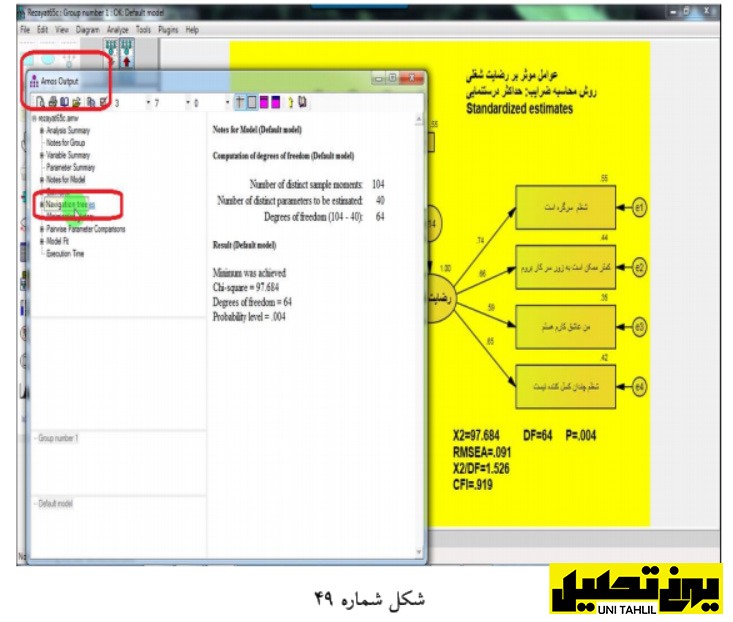
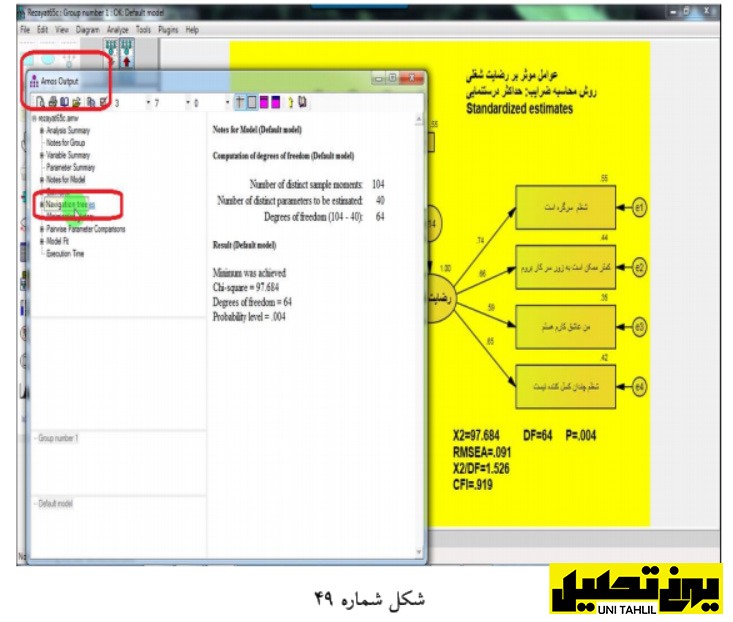
در این بخش همچنان که در شکل زیر هم مشاهده میشود جدولی ارائه میشود که در آن پیشنهادهایی برای ایجاد ارتباطاتی میان بخش هایی از متغیرها ارائه میدهد برای مثال در شکل زیر پیشنهاد داده شده است که میان e6 و e9 و ارتباطی دوطرفه برقرار نماییم لازم به ذکر است که این پیشنهادها تنها در صورتی امکان اجرا دارند که هر دو ضریب پیشنهادشده متعلق به یک سازه مشترک باشند (شکل شماره 50)
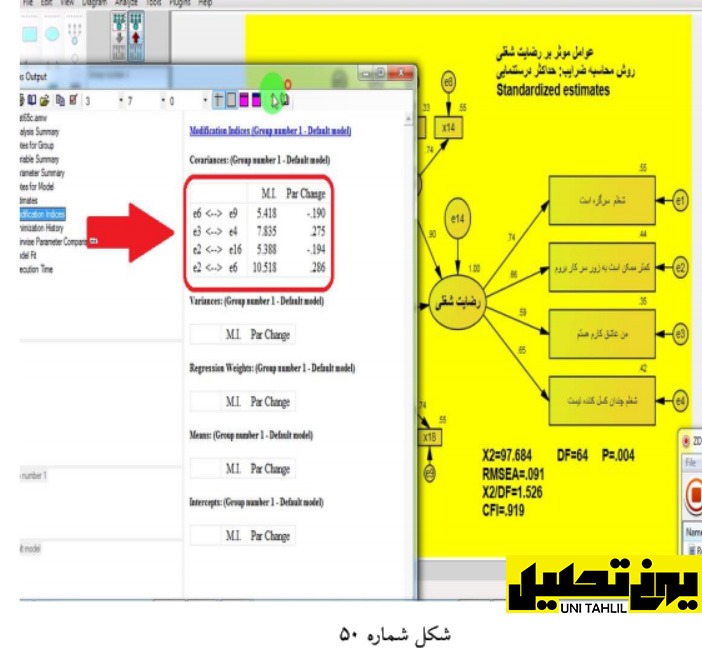
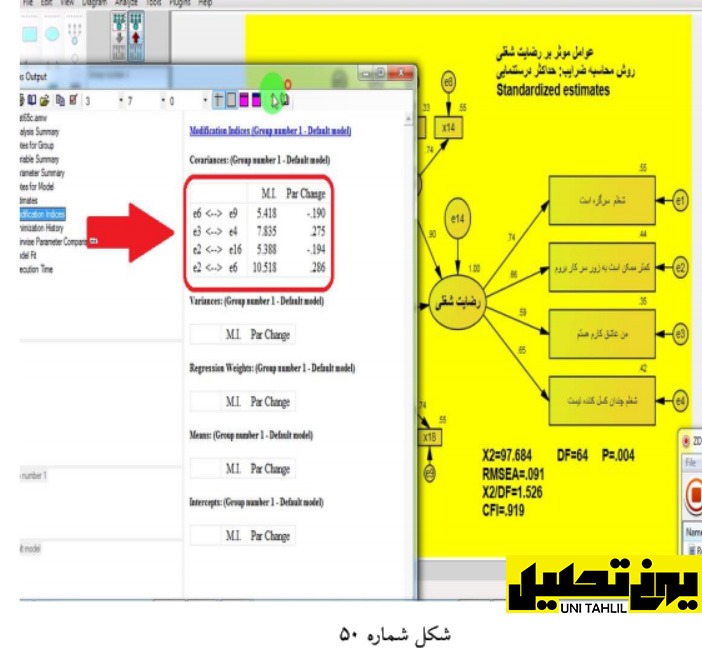
همانطور که دیده میشود از میان پیشنهاد های ارائه شده تنها میتوان به پیشنهاد دوم یعنی؛e3 و e4 عمل کرد مابقی پیشنهادها به دلیل عدم تعلق به یک سازه مشترک امکان عملیاتی شدن ندارند برای انجام این کار با بستن پنجره به سراغ فلش دو سر در نوارابزار سمت چپ رفته و با کلیک بر روی آن میان دو ضریب موردنظر ارتباطی برقرار میسازیم (شکل شماره 51)
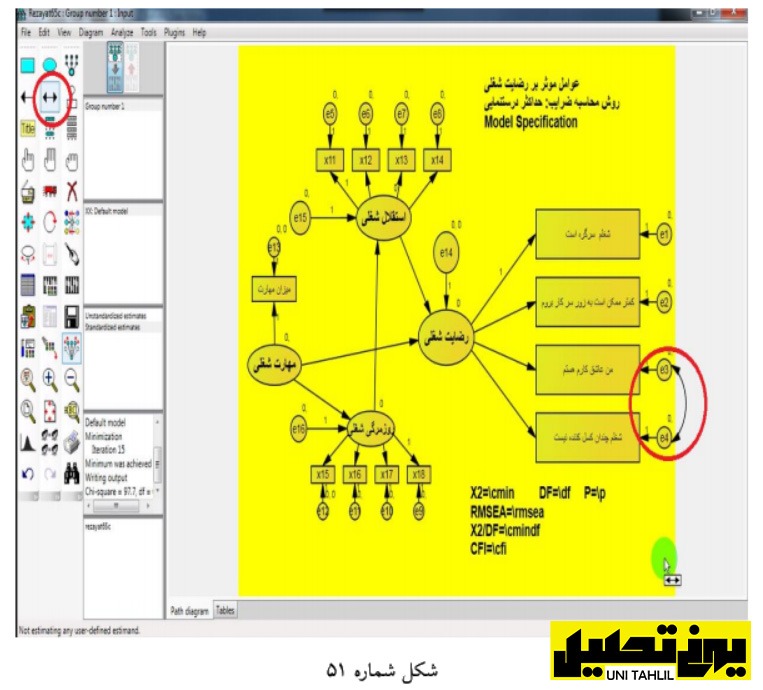
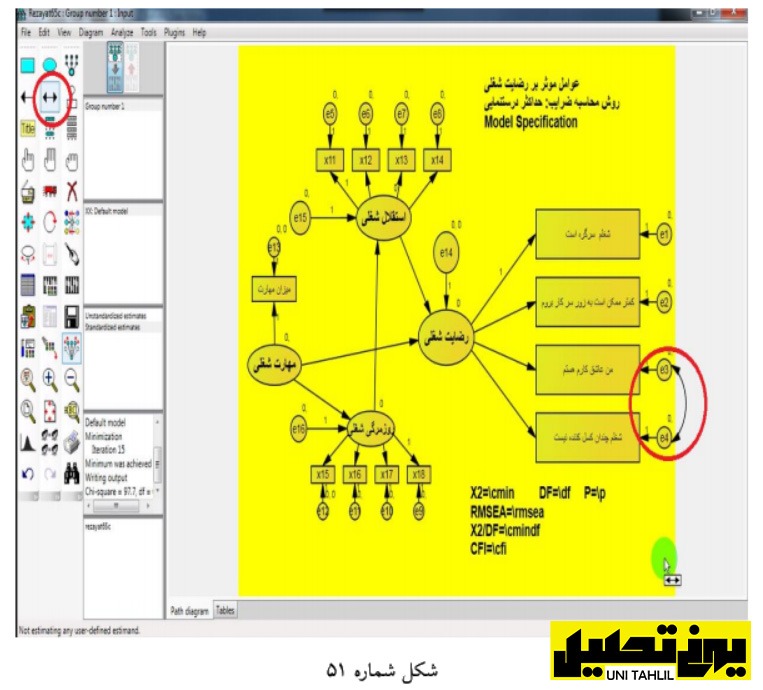
با انجام این اصلاح آرایشی فایل را ذخیره کرده و دوباره بر روی کلید اجرا کلیک مینماییم منتظر روشن شدن چراغ بالای صفحه میشویم و پس از روشن شدن آن بر روی آن کلیک کرده تا ضرایب را مشاهده کنیم شکل زیر نشان دهنده ضرایب جدید است که نشان از بهبود این ضرایب دارد (شکل شماره 52)
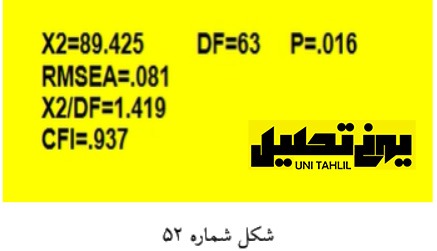
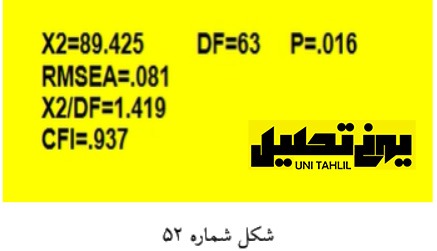
همانطور که میبینید تغییرات انجام شده باعث بهبود ضریب P و ضریب RMSEA شده است البته این ضرایب هنوز تا حد مطلوب فاصله دارند ولی نسبت به قبل روند بهبود را پشت سر گذاشته اند در ادامه برای نزدیک شدن هر به بیشتر به اندازه مطلوب باز به پشت صحنه رفته (Indices Modification(رفته تا پیشنهادهای جدید را در روره امکان عملیاتی کنیم شکل شماره 53 پیشنهادهای جدید برای ایجاد ارتباط را نشان میدهد؛ اما همانطور که دیده میشود؛ هیچکدام از پیشنهادها به دلیل عدم تعلق به یک سازه مشترک قابل عملیاتی کردن نیستند (شکل شماره 53 )
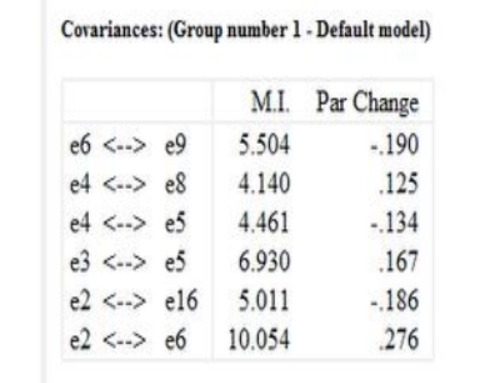
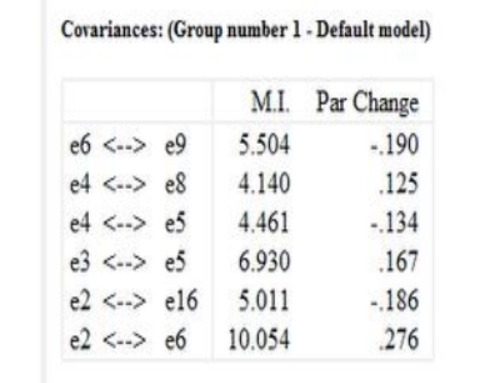
ج. تغییر روش محاسبه ضرایب داخل مدل
در این بخش از کار که هم استراتژی های آرایشی و هم پیرایشی را تا حد امکان پیاده سازی کردیم و هنوز به آماره های مطلوب خود نرسیده ایم میتوانیم گام سوم را برداریم در این بخش توجه خود را به »روش محاسبه ضرایب« معطوف مینماییم در قدم نخست در اموس بهترین روش حداکثر درست نمایی است ولی باید توجه داشت که در بروی موارد شاید روشهای دیگر پاسخگوی مناسبتری باشند در این مدل نیز سعی میکنیم با تغییر روش به بهبود آماره ها کمک کنیم بر روی بخش Properties Analyses در نوارابزار سمت چپ نرم افزار )فلش قرمز شکل زیر( کلیک کرده پنجره جدیدی باز میشود که در بخش Estimation آن به جای تیک زدن بخش اول بر روی بخش دوم یعنی Squares Least Generalized تیک میزنیم از سوی دیگر در کادر مقابل تیک بخش Estimate Indices and Means را نیز پاک میکنیم برا که با روش جدید )حداقل مربعات تعمیم یافته( این ضرایب قابل محاسبه نخواهند بود (شکل شماره 54)
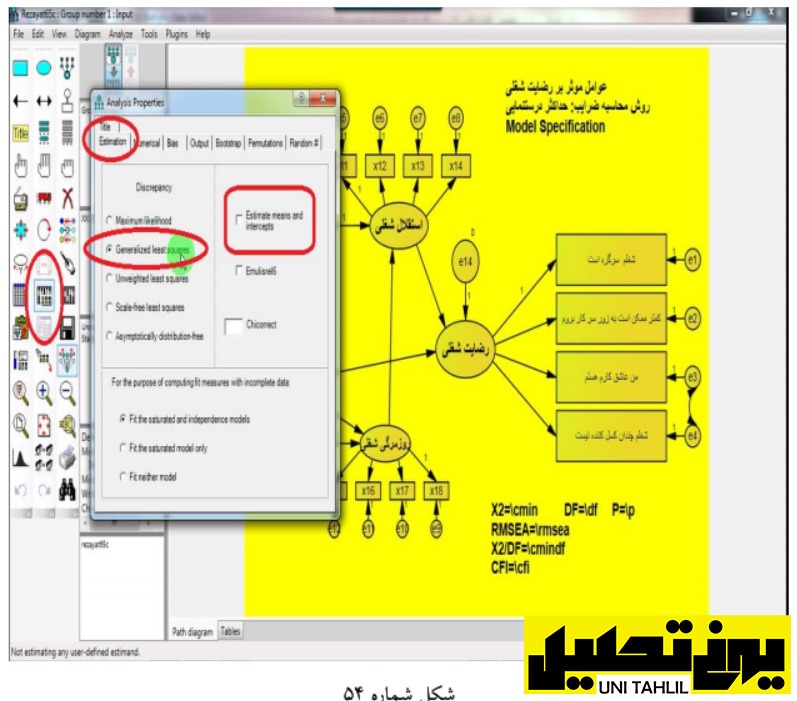
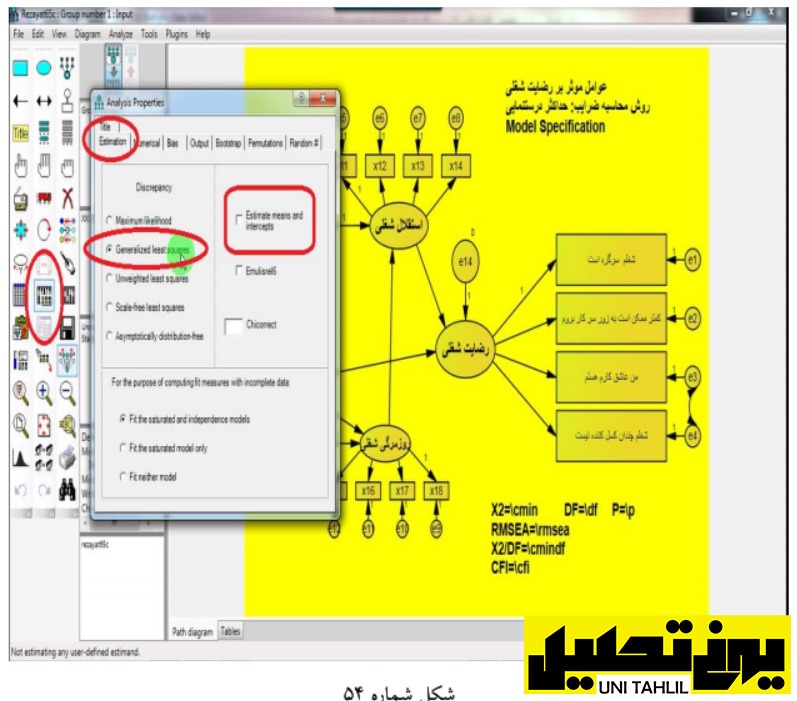
توجه به یک نکته ویرایشی در همین بخش ضروری است بعد از تغییر روش باید جهت اطلاع رسانی بهتر به مخاطب در متن مدل نیز روش را تغییر دهیم برای این کار ابتدا بر آیکون Title کلیک کرده و در بالای سمت راست تصویر نیز کلیک میکنیم در صفحه ای که باز میشود و طبق شکل پایین هم مشخص شده است نام روش را به »حداقل مربعات تعمیم یافته« تغییر داده و بر دکمه Ok کلیک میکنیم (شکل شماره 55)
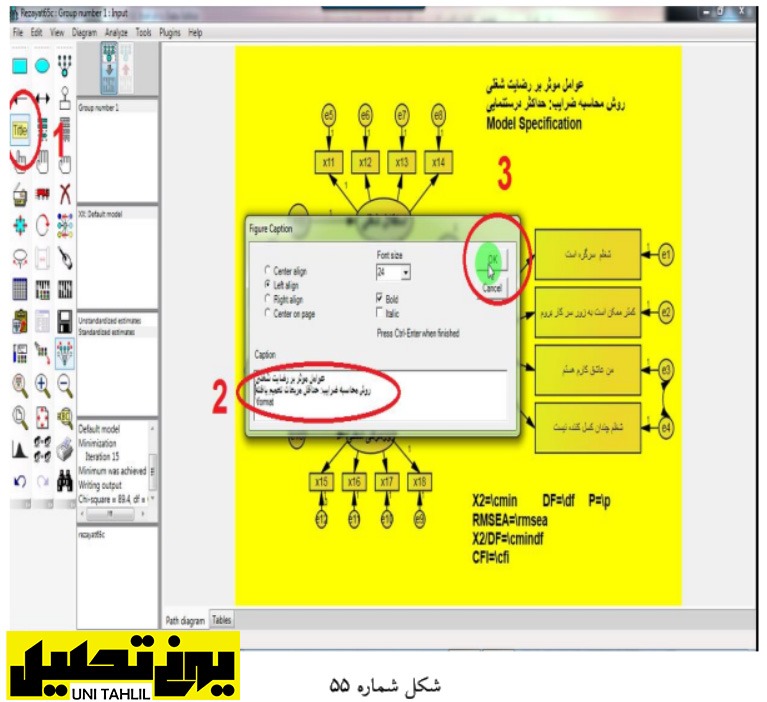
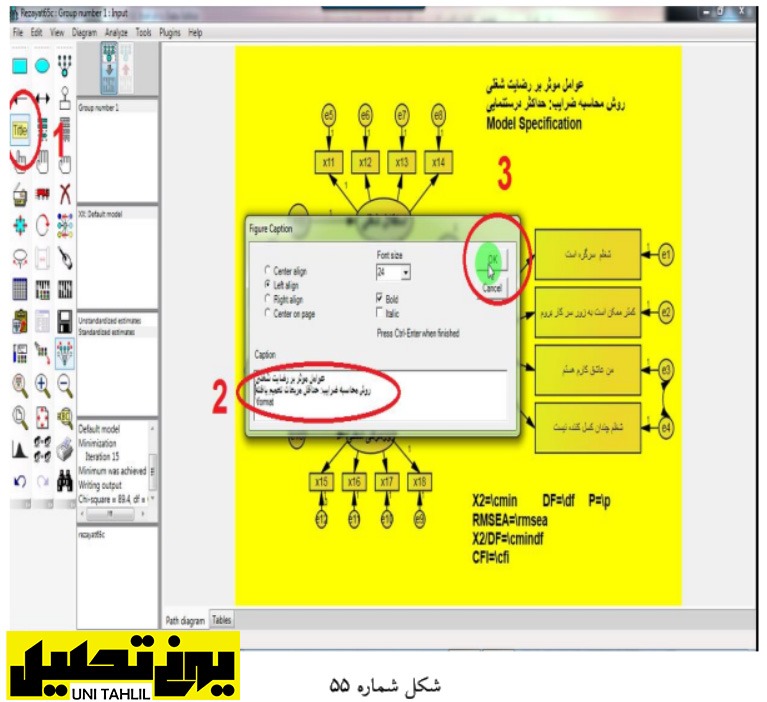
در شکل بالا آماره های مهم با استفاده از روش حداکثر درست نمایی در »عوامل مؤثر بر رضایت شغلی« دیده میشود که آمارههای P و RMSEA در محدوده قابل قبولی قرار نگرفته اند و درنتیجه نمیتوان آن را تائید نمود (شکل شماره 56) بعد از تغییر روش محاسبه کلید اجرا را فعال کرده و بر چراغ روشن شده کلیک میکنیم تا ضرایب را مشاهده نماییم طبق شکل زیر میبینیم که با تغییر روش به »حداقل مربعات تعمیم یافته« آمارهها تغییرات چشمگیریداشته اند و به حد قابل قبول برای تائید مدل رسیده اند ضریب P به بالاتر از 05.0 رسیده و آماره RMSEA نیز زیر 08.0 قرارگرفته است و در محدوده ایده آل (زیر 05.0 )قرارگرفته است (شکل شماره 57) تحلیل مسیر به همراه تحلیل عامل در اموس
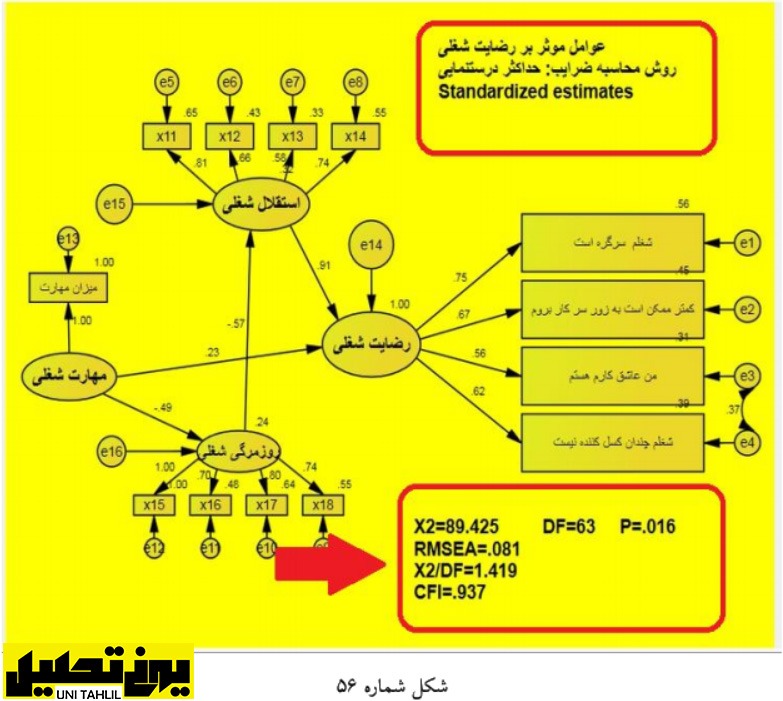
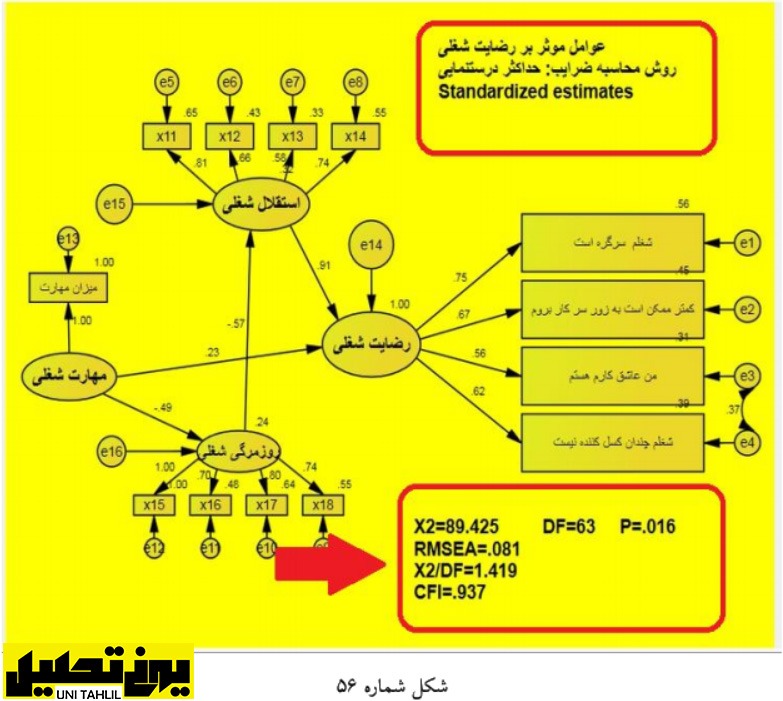
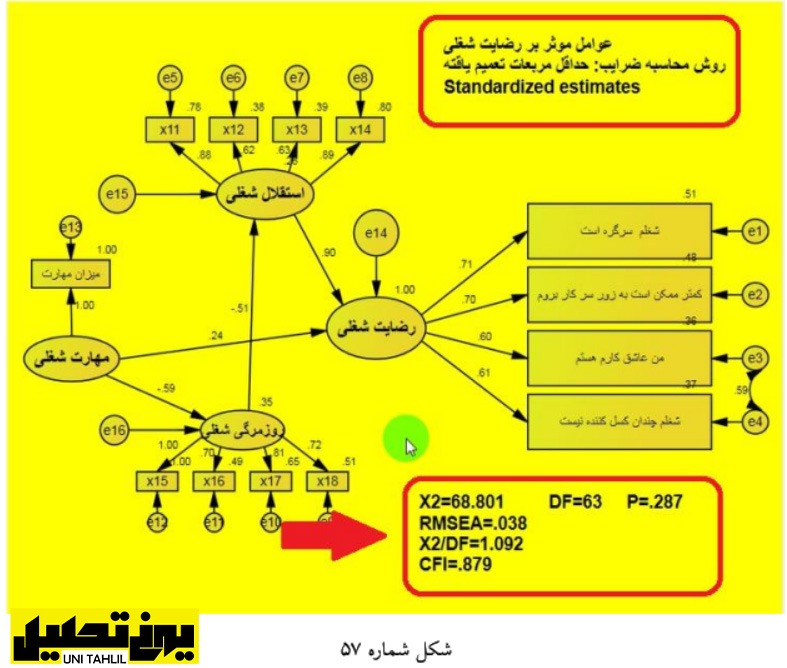
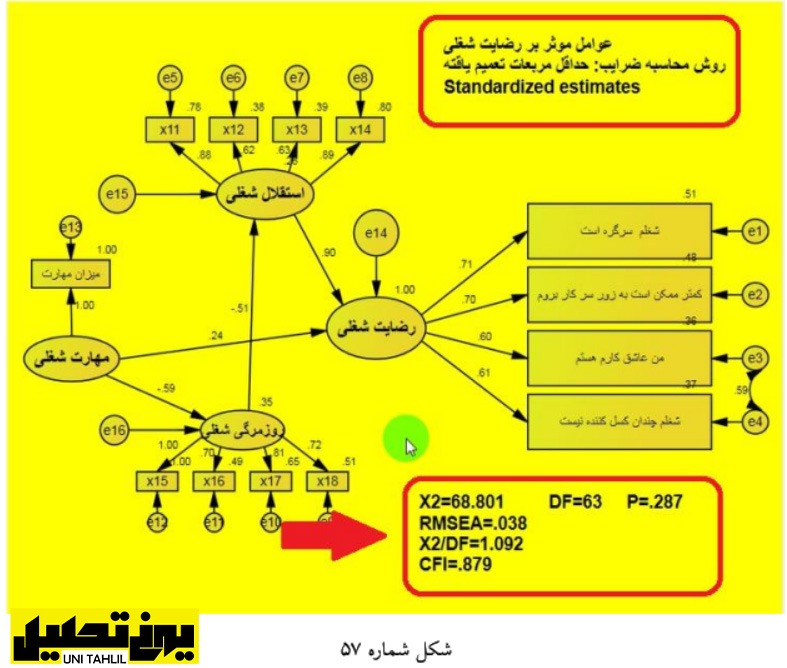
درنتیجه میتوان با استناد به ضریب P مربوط به آماره کا-اسکوئر و آماره RMSEA که در محدوده قابل قبولی قرارگرفته اند مدل بالا را به عنوان مدل نهایی در تأثیر »عوامل مؤثر بر رضایت شغلی« با روش »حداقل مربعات تعمیم یافته« در نظر گرفت (شکل شماره 57)
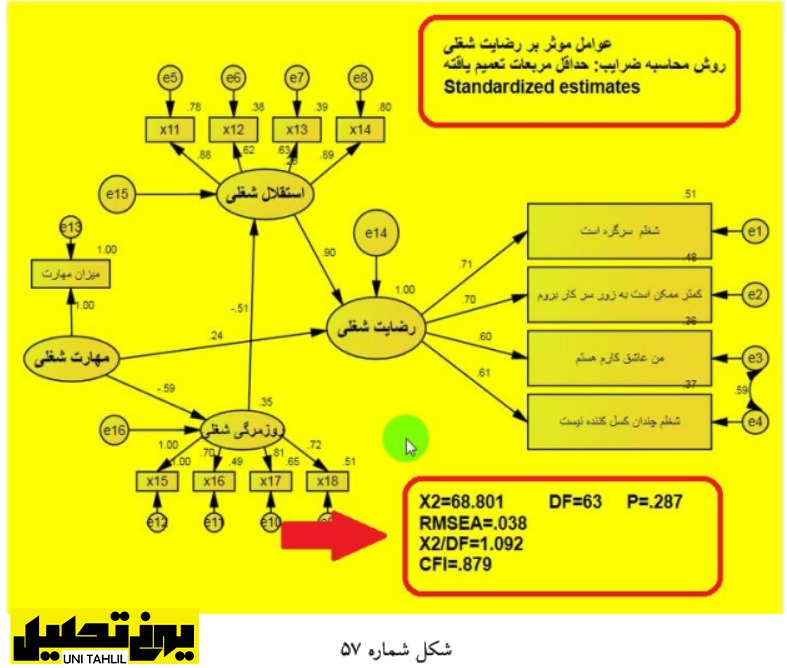
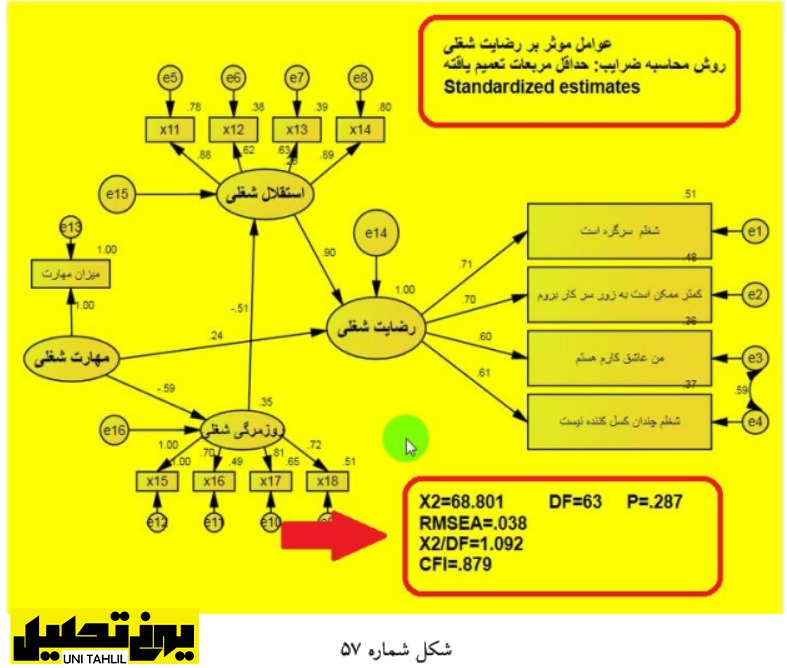
12 .توضیح نظری مدل
هدف این مدل بررسی عوامل مؤثر بر رضایت شغلی است این مدل نشان میدهد که مهارت بیشترین نقش تعیین کننده را در ایجاد رضایت دارد؛ یعنی مهارت بیشتر منجر به رضایت بیشتر میشود به به صورت مستقیم و به غیرمستقیم البته مهارتی که بتواند روزمرگی را کمتر کند و تنوع بیشتری را ایجاد نماید برا که در این مدل رابطه میان مهارت و روزمرگی معکوس است همچنین این مدل نشان میدهد که مهاره از طریق ایجاد استقلال شغلی به رضایت منجر میشود؛ یعنی کارگر و کارمند ماهری که توانایی اداره مستقل شغل خود را دارد رضایت بیشتری نسبت به دیگر کارگران و کارمندان وواهد داشت نکته دیگر که در این مدل باید موردتوجه باشد این است که 1=R2؛ این بدان معنی است که این متغیرهای میانی و مستقل میتوانند 100 دررد تغییرات »رضایت شغلی« را تبیین نمایند هربند سازه ها محدود هستند ولی همه تغییراه توسط همین سازه ها تبیین شده است برای ثبت این مدل در نرم افزار Word نیز با انتخاب آیکون مشخص شده در شکل زیر (فلش قرمز) و فراخوانی فایل ورد گزینه Paste را انتخاب کرده و مدل موردنظر را در فایل ورد کپی نماییم (شکل شماره 58) تحلیل مسیر به همراه تحلیل عامل در اموس
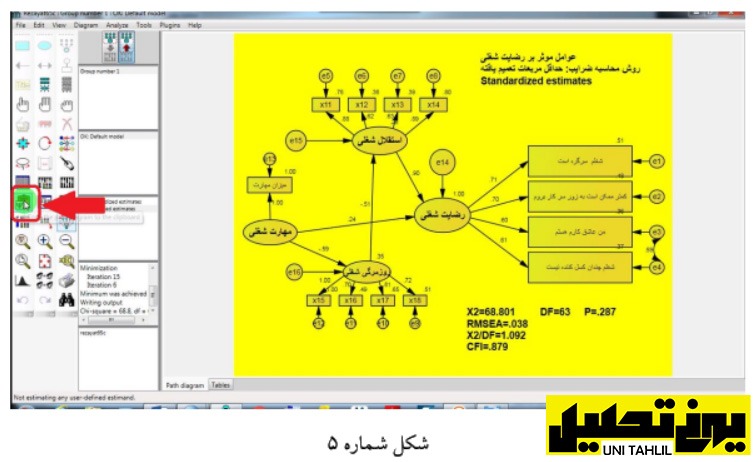
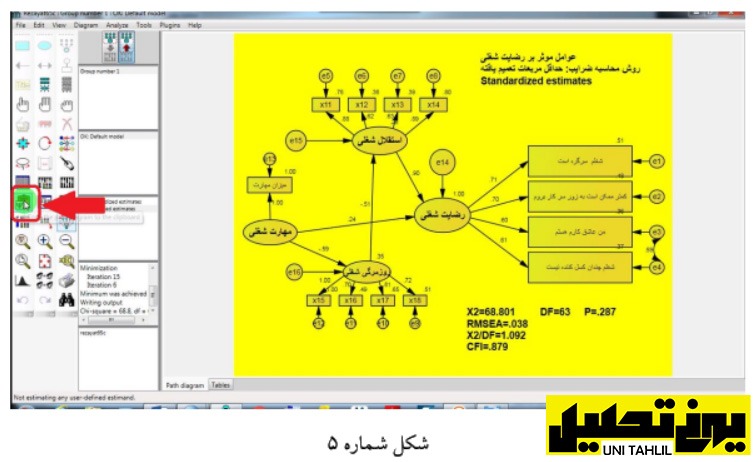
در ادامه در قسمت های بعدی می توانید مطالب کامل آموزشی نرم افزار AMOS را مشاهده فرمایید:
فصل دوم با عنوان «تحلیل عامل مرتبهاول»
فصل سوم با عنوان «تحلیل عامل مرتبهدوم»
فصل چهارم با عنوان «تحلیل مسیر به همراه تحلیل عاملی »
فصل پنجم با عنوان «انجاممدلمعادالتساختاری (باکنترلجنسیت افراد با روشسنتی یا
تفکیکی)»
فصل ششم با عنوان «انجاممدلمعادلات ساختاری(با کنترل جنسیت افراد در شکل ترکیبی)»
فصل هفتم با عنوان « تبدیل داده های خام به داده های کوواریانسی درنرم افزار SPSS »
فصل هشتم با عنوان «معادله ساختاری با سازه وابسته دارای یک متغیر مشاهده شده»
منبع: کتاب پردازش و تحلیل داده با نرم افزار اموس دکتر یحیی علی بابایی
…………………………………………………………………………………………………………………………….
تحلیل مسیر به همراه تحلیل عامل در AMOS
جهت دانلود آموزش ها و مطالب دیگر AMOS کلیک کنید
Instagram : unitahlil




